Descrição Um exemplo de programação de uma estratégia para o PipFinite Trend PRO indicador e negociação usando nosso sistema de negociação…

Extra Report Pad – Diário do Trader. Analisa profissionalmente sua conta de negociação. MyFxBook em gráfico ao vivo. ExtraReportPad

Assistant – o melhor painel de negociação gratuito para suportar posições e negociações com StopLoss / TakeProfit / Trailing Stop reais/virtuais


Início
Documentação
Configurações
FAQ
Alterações
Avaliações
Comentários
Extra
Sobre o Exp Averager
O Assessor Especialista Averager é uma ferramenta para média de posições. Ele permite abrir posições adicionais na direção da tendência e contra ela e inclui um trailing stop inteligente para uma série de posições. Com esta ferramenta, os traders podem aumentar ou diminuir o tamanho do lote (volume) para cada posição.
Esta ferramenta é popularmente usada para média de posições não lucrativas para o preço médio. É uma estratégia que envolve abrir novas posições na mesma direção da posição original, mas em diferentes níveis de preço. Ao fazer isso, o trader pode aproximar o preço médio da posição do preço atual do mercado, o que pode ajudar a minimizar perdas.
O Assessor Especialista Averager também inclui um trailing stop geral para lucros, que pode ajudar os traders a garantir ganhos à medida que o mercado se move a seu favor. Este recurso é especialmente útil para traders que gostam de seguir tendências e capturar o máximo de lucro possível antes de sair do mercado.
No geral, o Assessor Especialista Averager é uma ferramenta poderosa que pode ajudar os traders a gerenciar suas posições de forma mais eficaz e otimizar suas estratégias de negociação.
Como Funciona a Abertura Adicional Na Tendência!
Suponha
- Você abre uma posição BUY a um preço de 1.600;
- O preço sobe para 1.700, e o lucro atual é de +100 pontos;
- Ponto de equilíbrio (Preço Médio) = 1.600;
- Se você abrir uma posição BUY a um preço de 1.700, então sua posição é média, e o ponto de equilíbrio pode ser definido para 1.650;
- O Assessor Especialista abre 3 posições adicionais (negócios).
- Reversão de preço (Rollback).
- O Assessor Especialista (EA) ativa o trailing stop, e 5 posições ganham lucro para aumentá-lo.
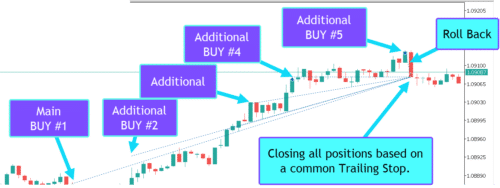
Como a Média Funciona Contra a Tendência!
Suponha
- Você abre uma posição BUY a um preço de 1.600;
- O preço cai para 1.500, e a perda atual é de -100 pontos;
- Ponto de equilíbrio (Preço Médio) = 1.600;
- Para modificar o Stop Loss para o nível de equilíbrio, a tendência precisa subir 100 pontos;
- Se você abrir uma posição BUY a um preço de 1.500, então sua posição é média, e o ponto de equilíbrio pode ser definido para 1.550;
- Para fechar dois negócios, o preço deve subir 50 pontos, não 100 pontos;
- O Assessor Especialista (EA) ativa o trailing stop, e duas posições ganham lucro para aumentá-lo.
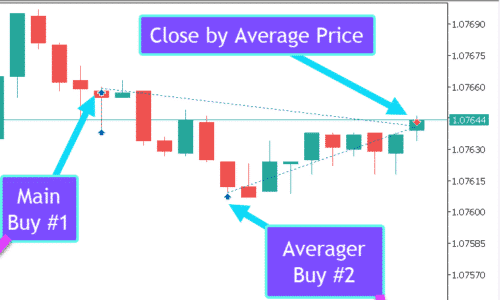
Como o Exp Averager Funciona?
O que as pessoas dizem sobre o Exp Averager?
Você pode baixar o Exp Averager gratuitamente!
Comece GRATUITAMENTE!
Você pode baixar e instalar nosso programa gratuitamente!
E você pode testá-lo em sua conta DEMO sem limites de tempo!
E você também pode testar nosso programa gratuitamente em uma conta REAL usando o símbolo USDJPY!
Você pode comprar a versão completa do Exp Averager!

Contas de negociação
Computadores / Ativações
VERSÃO COMPLETA MT4
Para MetaTrader 4
50 $
VERSÃO COMPLETA MT5
Para MetaTrader 5
50 $
ALUGUEL
por
3 meses
Para MetaTrader 4
30 $
ALUGUEL
por
3 meses
Para MetaTrader 5
30 $
Antes de fazer uma compra, recomendamos fortemente revisar nossas instruções e a seção de FAQ para garantir uma experiência tranquila.
Links
Links úteis
Índice (clique para mostrar)
Descrição
Nesse ponto, você tem várias opções:
- Esperar que o preço retorne ao ponto de equilíbrio (break-even).
- Fechar a posição com perdas mínimas.
- Aplicar a estratégia de média (averaging strategy).
A estratégia de média de posições envolve abrir uma posição adicional contra sua posição principal.
Assim, média do ponto de equilíbrio (Average Price) de duas posições (Deals).
Como a Abertura Adicional Funciona com a Tendência?

Suponha
- Você abre uma posição BUY a um preço de 1.600;
- O preço sobe para 1.700, e o lucro atual é de +100 pontos;
- Ponto de equilíbrio (Average Price) = 1.600;
- Se abrirmos outra posição BUY a um preço de 1.700, então nossa posição é média, e o ponto de equilíbrio pode ser definido para 1.650;
- O Expert Advisor (EA) abre 3 posições adicionais (deals).
- O preço reverte.
- O Expert Advisor (EA) ativa o Trailing Stop, e 5 posições ganham lucro para aumentá-lo.

Como a Média Funciona Contra a Tendência?

Suponha
- Você abre uma posição BUY a um preço de 1.600;
- O preço cai para 1.500, e a perda atual é de -100 pontos;
- Ponto de equilíbrio (Average Price) = 1.600;
- Para modificar o Stop Loss para o nível de equilíbrio, precisamos subir 100 pontos na tendência;
- Se abrirmos outra posição BUY a um preço de 1.500, então nossa posição é média, e o ponto de equilíbrio pode ser definido para 1.550;
- Para fechar duas negociações, o preço deve subir 50 pontos, não 100 pontos.
- O Expert Advisor (EA) ativa o Trailing Stop, e duas posições ganham lucro para aumentá-lo.
A desvantagem deste método, claro, é que você abre um lote adicional, o que sobrecarrega o depósito.
As vantagens deste método são incontestáveis: você tem a oportunidade de fechar antes do nível que você definiu, mas com lucro e não com perda.
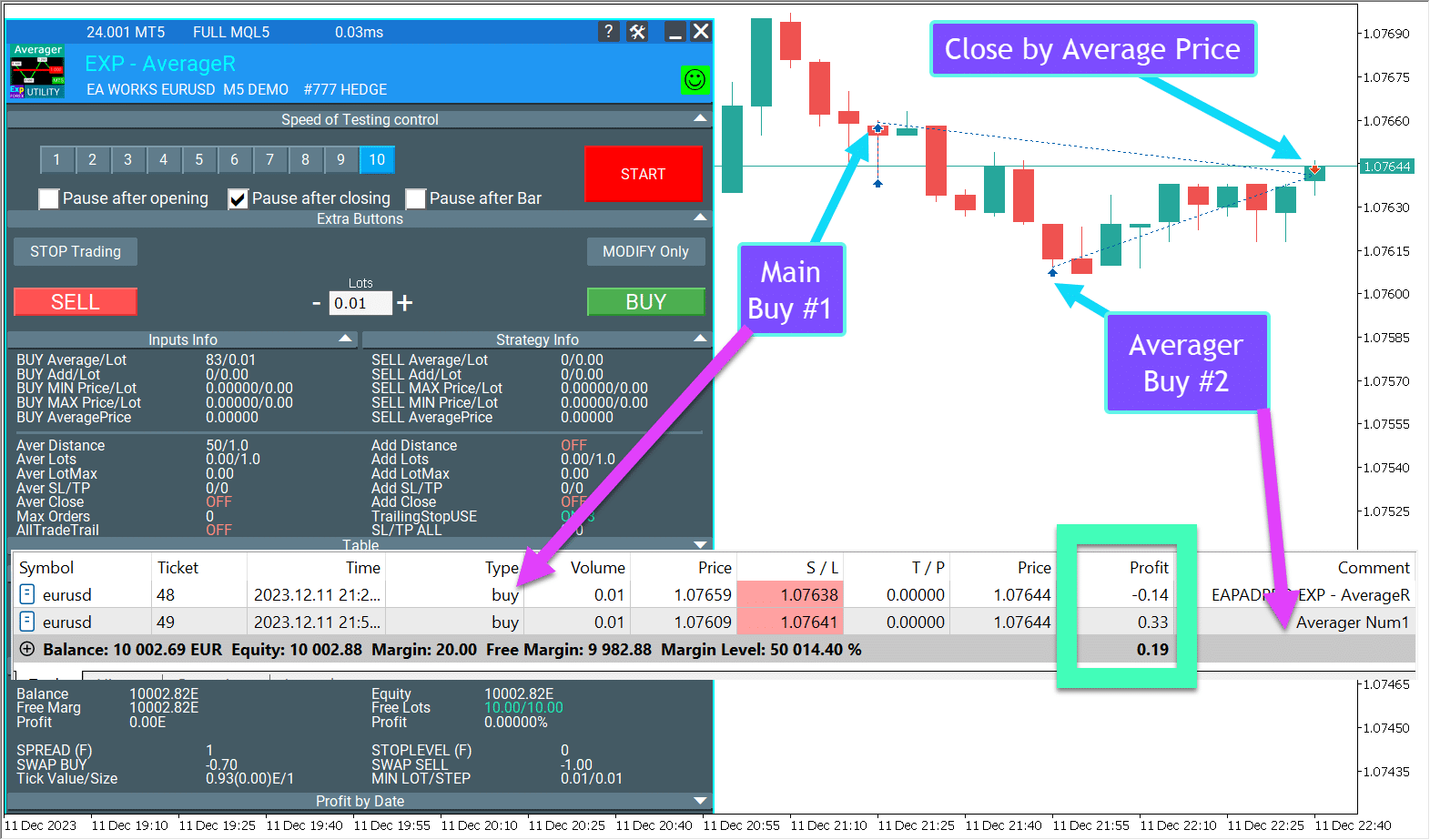
Média: Exemplo em GIF
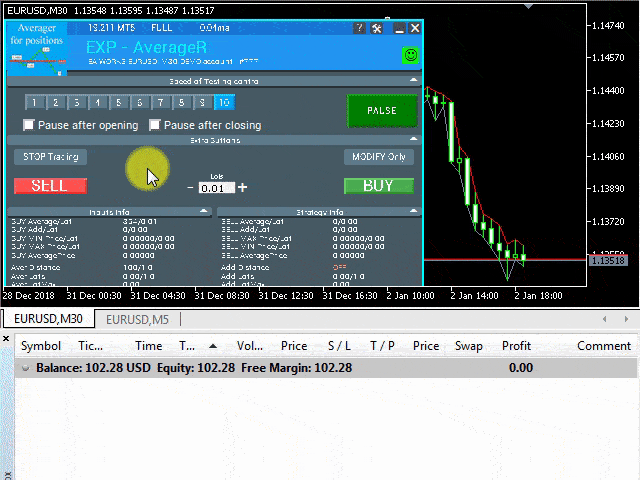
Média: Exemplo em Imagem
Abrimos um negócio BUY, e nosso EA Averager abre a próxima posição BUY:
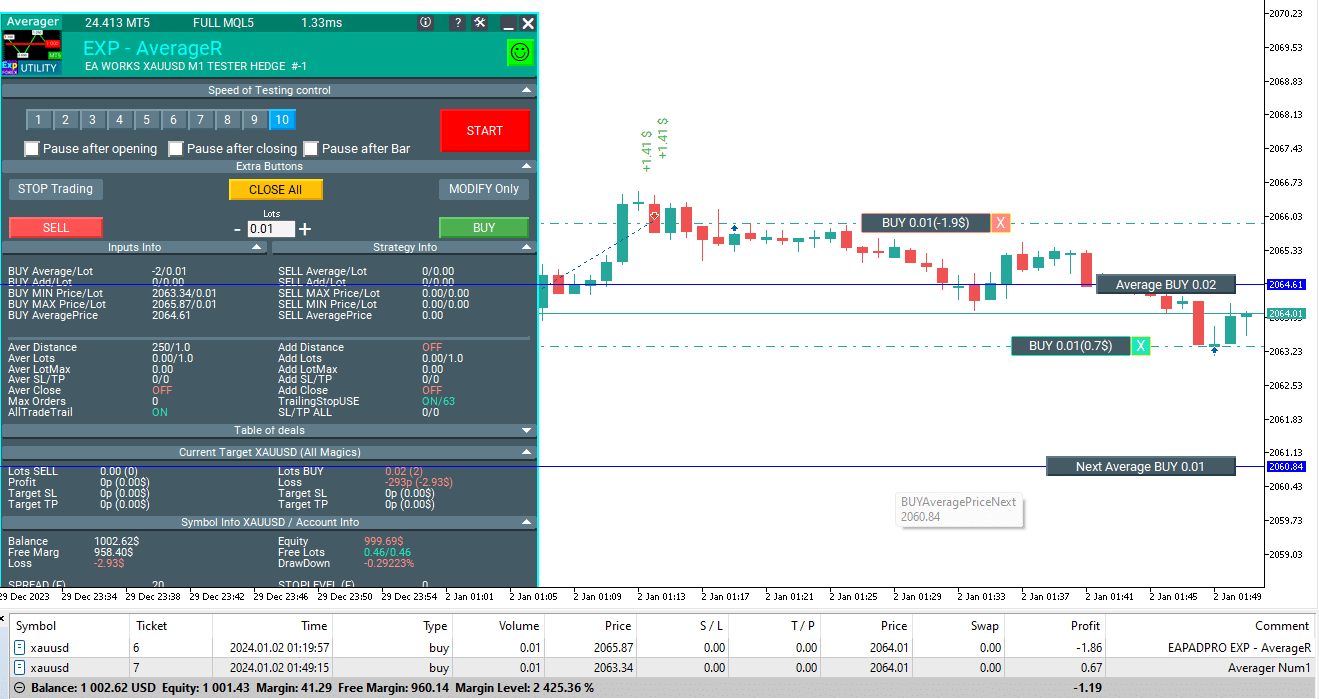
O Expert Advisor (EA) então ativa a função trailing stop médio e define o stop-loss total das negociações a um preço médio.
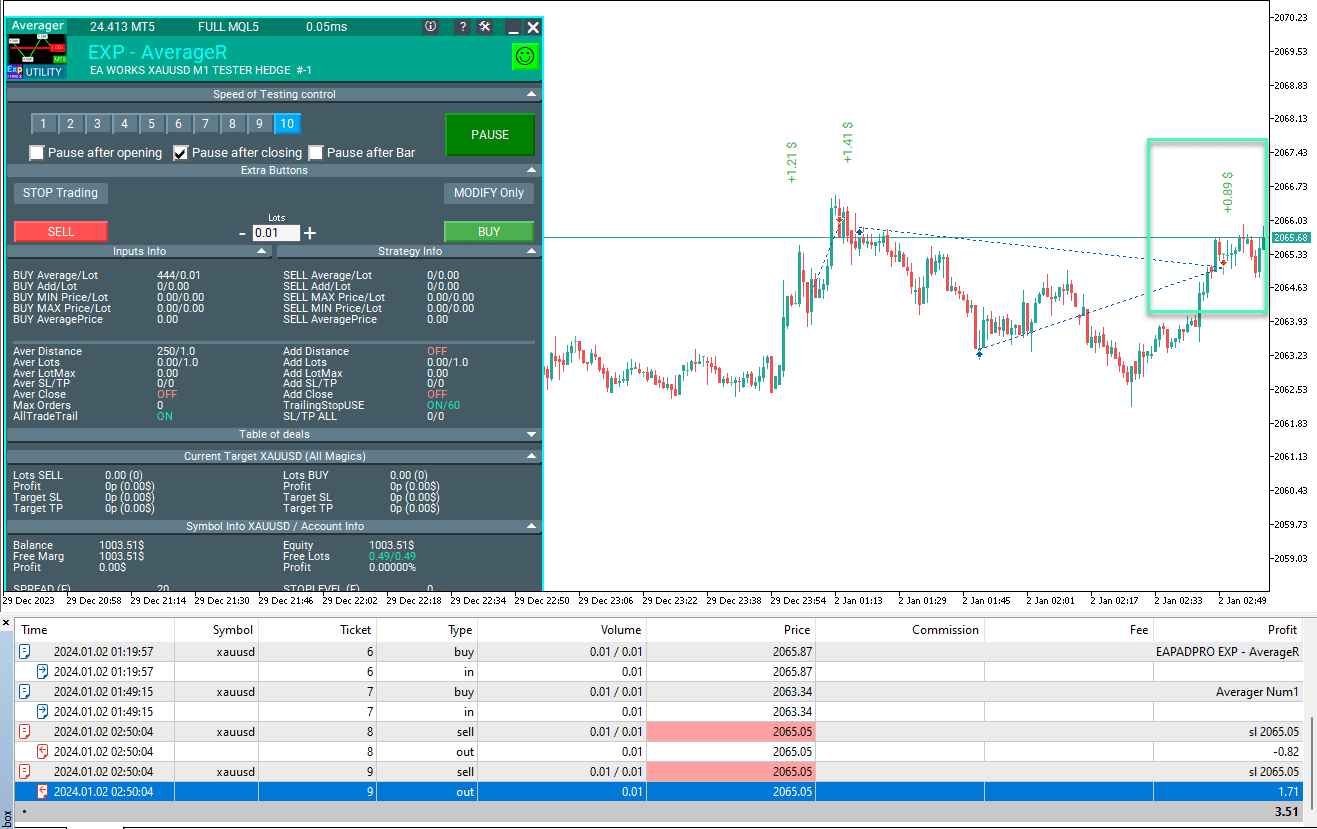
Como resultado, todas as posições na direção BUY são fechadas a um preço com lucro total.
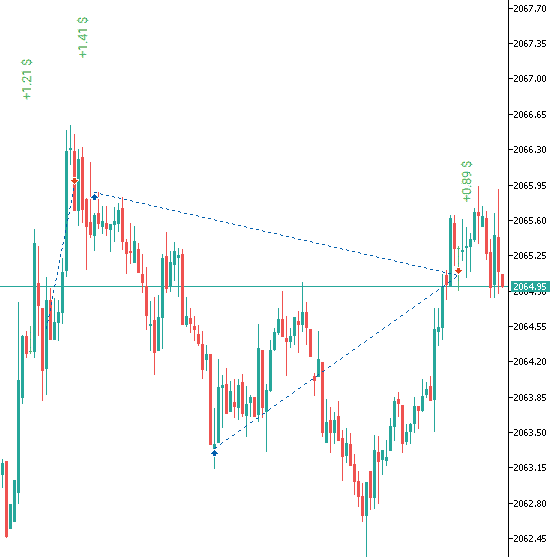
Um exemplo de como um TickSniper advisor funciona com a estratégia de média:
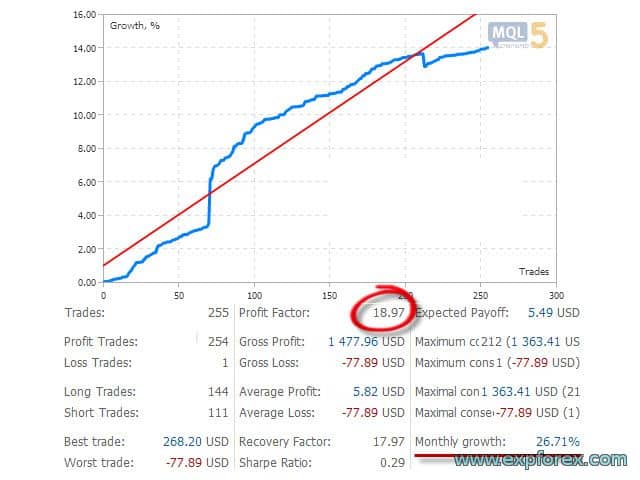
Exemplo de Trabalho Usando TakeProfit
Distância = 100 pontos, TakeProfit = 250 pontos, LotsMartin = 2
1 2013.01.02 09:00 BUY 1 0.10 1.32732 0.00000 0.00000 0.00 10000.00 2 2013.01.02 09:00 MODIFY 1 0.10 1.32732 0.00000 1.32982 0.00 10000.00 3 2013.01.02 11:27 BUY 2 0.20 1.32632 0.00000 0.00000 0.00 10000.00 4 2013.01.02 11:27 MODIFY 1 0.10 1.32732 0.00000 1.32915 0.00 10000.00 5 2013.01.02 11:27 MODIFY 2 0.20 1.32632 0.00000 1.32915 0.00 10000.00 6 2013.01.02 12:20 BUY 3 0.40 1.32532 0.00000 0.00000 0.00 10000.00 7 2013.01.02 12:20 MODIFY 1 0.10 1.32732 0.00000 1.32839 0.00 10000.00 8 2013.01.02 12:20 MODIFY 2 0.20 1.32632 0.00000 1.32839 0.00 10000.00 9 2013.01.02 12:20 MODIFY 3 0.40 1.32532 0.00000 1.32839 0.00 10000.00 10 2013.01.02 12:27 BUY 4 0.80 1.32429 0.00000 0.00000 0.00 10000.00 11 2013.01.02 12:27 MODIFY 1 0.10 1.32732 0.00000 1.32754 0.00 10000.00 12 2013.01.02 12:27 MODIFY 2 0.20 1.32632 0.00000 1.32754 0.00 10000.00 13 2013.01.02 12:27 MODIFY 3 0.40 1.32532 0.00000 1.32754 0.00 10000.00 14 2013.01.02 12:27 MODIFY 4 0.80 1.32429 0.00000 1.32754 0.00 10000.00 15 2013.01.02 14:28 T/P 1 0.10 1.32754 0.00000 1.32754 2.20 10002.20 16 2013.01.02 14:28 T/P 2 0.20 1.32754 0.00000 1.32754 24.40 10026.60 17 2013.01.02 14:28 T/P 3 0.40 1.32754 0.00000 1.32754 88.80 10115.40 18 2013.01.02 14:28 T/P 4 0.80 1.32754 0.00000 1.32754 260.00 10375.40
Este exemplo mostra a abertura da primeira posição principal.
À medida que o preço entra em perda, nosso advisor abre posições BUY adicionais.
Depois disso, o preço retorna à tendência BUY, e todas as posições são fechadas pelo Take Profit comum (Average Take Profit).
Descrição Breve do Princípio de Operação e Parâmetros
Nosso Exp-Averager aparece assim no gráfico:
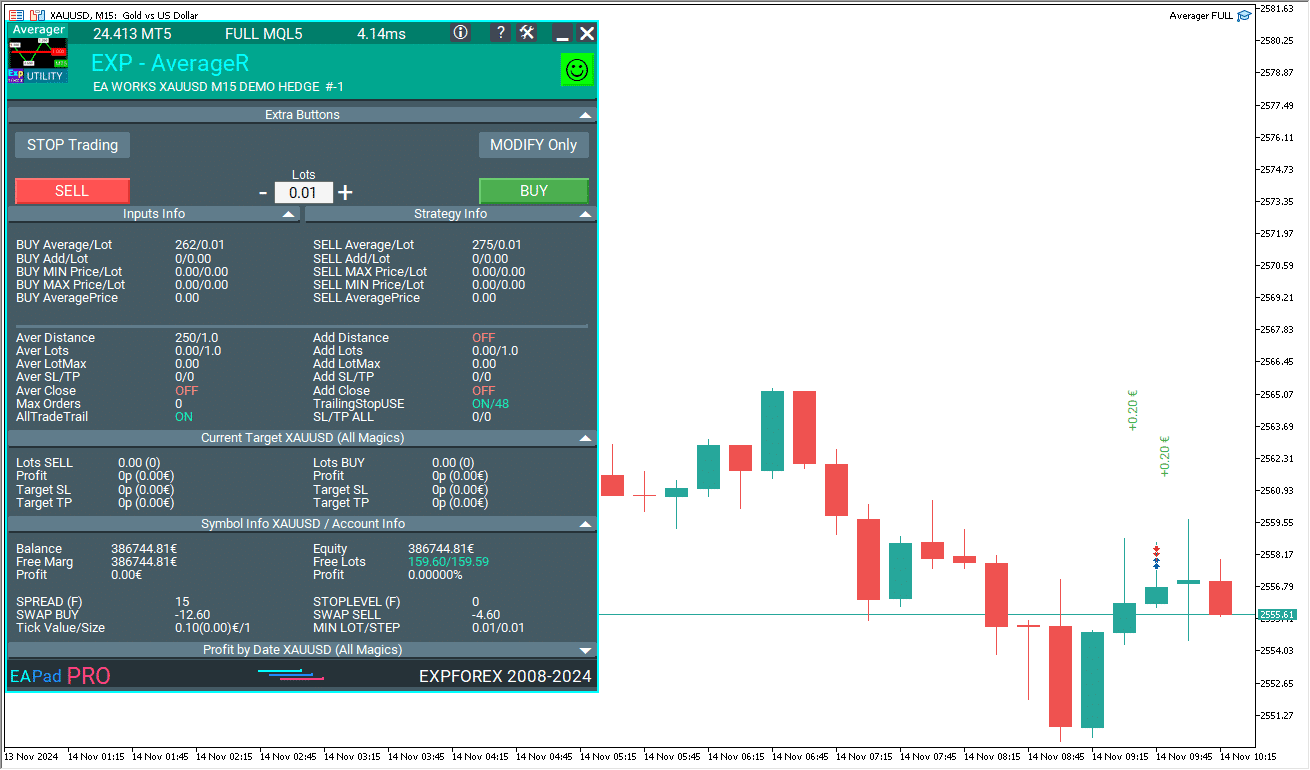
Exp-Averager é projetado para fazer a média de negociações que sofreram um determinado drawdown e não seguiram a tendência.
Nosso advisor, baseado em um número predeterminado de pontos Distância (Distance), abre uma posição na mesma direção com Lote = Lote da Negociação Anterior * LotsMartin e modifica o Take Profit (TP) geral de todas as negociações para o preço da “linha do ponto zero para todas as posições em uma direção” + TakeProfit pontos.
Também é possível modificar (Trailing Stop TrailingStopUSE = true) o Stop Loss de todas as posições na direção quando o preço ultrapassa a “linha do ponto zero de todas as posições na mesma direção” a uma distância de TrailingStop pontos.
Nas configurações do Expert Advisor, há também uma opção para o número máximo de posições abertas para a média: MaxOrdersOpen.
O advisor operará no gráfico do par de moedas onde está instalado.
Para habilitar o modo de média no par de moedas EURUSD, você precisa abrir o gráfico EURUSD e instalar o expert.
Você também pode limitar a média pelo Expert Advisor usando o parâmetro OrderToAverage e a opção MagicToAverage para o Magic da Posição.
Este Expert Advisor pode ser testado usando o testador de estratégia no terminal.
Para fazer isso, na inicialização, uma posição BUY será aberta com um tamanho de lote de 0.1 para verificação.
Você pode usar nosso EAPADPRO para trabalhar com o Exp-Averager no Testador de Estratégia!
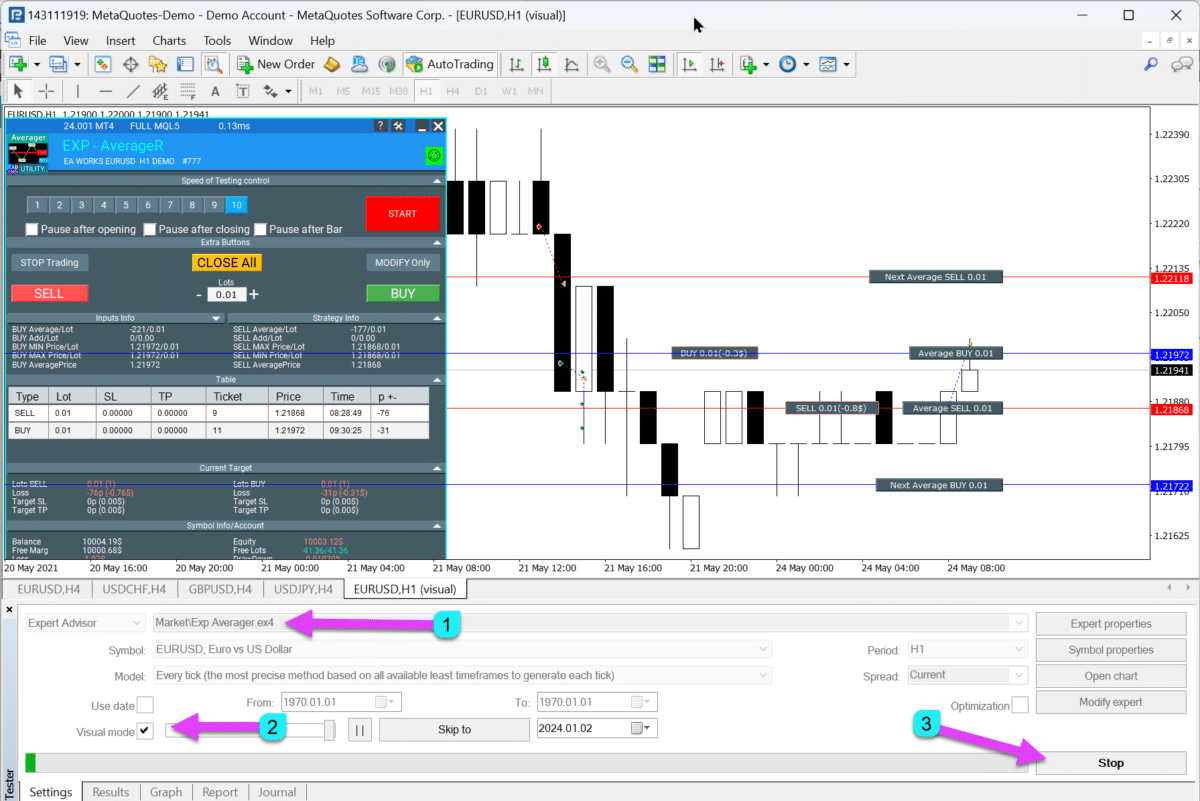
Como Instalar o Exp-Averager

As Informações Exibidas no Painel EAPADPRO
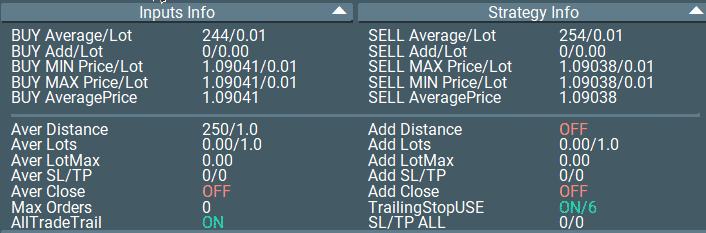
“BUY Average / Lot” – O número de pontos (pips) antes da média para posições BUY. É mostrado com um menos! + Último lote da negociação (volume);
“SELL Average / Lot” – O número de pontos antes da média para negociações SELL. É mostrado com um menos! + Último lote da negociação (volume);
“BUY Add / Lot” – O número de pontos antes da média para posições BUY. É exibido com um mais! + Último lote da negociação (volume);
“SELL Add / Lot” – O número de pontos antes da média para negociações SELL. É exibido com um mais! + Último lote da negociação (volume);
“Min Price Buy” – Preço mínimo para negociações BUY;
“Max Price Sell” – Preço máximo para negociações SELL;
“Min Lot Buy” – Tamanho do lote da posição BUY mínima;
“Max Lot Sell” – Tamanho do lote da posição SELL máxima;
“Max Price Buy” – Preço máximo das negociações BUY;
“Min Price Sell” – Preço mínimo das negociações SELL;
“Max Lot Buy” – Tamanho do lote da posição BUY máxima;
“Min Lot Sell” – Tamanho do lote da posição SELL mínima;
“Average Price Buy” – Preço médio, o ponto de equilíbrio para todas as posições BUY;
“Average Price Sell” – Preço médio, o ponto de equilíbrio para todas as posições SELL.
Quando ShowInfoAverager = true está ativado, você verá as seguintes informações:
- Média – Exibe a linha média (zero) das posições na mesma direção. Ao passar o mouse sobre o rótulo, informações adicionais sobre o cálculo da linha média serão exibidas!
- Próxima Média – Exibe a próxima posição de média que será aberta nessa direção. Ao passar o mouse sobre o rótulo, informações adicionais sobre a distância serão exibidas!
- Próxima Adicional – Exibe a próxima posição para abertura adicional que será aberta nessa direção.

Recomendações para Calcular a Distância de Média (Distance) e StopLoss
Todos os parâmetros dependem do par de moedas e do seu depósito.
Calcule a distância de média (Distance) de forma que, ao abrir a próxima posição de média (deal), sua conta contenha fundos suficientes.
Por exemplo:
- Eu uso uma distância de média igual a 75 SPREAD de um par de moedas.
- Se o seu SPREAD para o par de moedas é de 10 pontos, então a distância de média (Distance) = 750 pontos.
- Se sua posição ganha uma distância de 750 pontos, então meu advisor abrirá uma posição adicional, e o ponto de equilíbrio mudará para 750 / 2 = 375 pontos a partir do preço de abertura da segunda posição.
- Isso significa que as duas posições precisam mover uma distância de 350 pontos em lucro (lucro total de duas posições) para fechar em 0 pontos. A primeira posição terá uma perda de 350 pontos, e a segunda posição terá um lucro de 350 pontos.
- Se as posições continuarem a sofrer perdas, então a próxima posição de média será aberta após 750 pontos.
- Isso significa que o ponto de equilíbrio mudará para o nível de 2250 / 3 = 750 pontos.
- Para três posições fecharem com um ponto de equilíbrio médio dessas 3 negociações, elas precisam ganhar 750 pontos em lucro (lucro total).
Por Que Uso 75 SPREAD?
Esta é uma distância de média suficiente (Distance) para a média. Este valor pode ser aplicado a qualquer par de moedas.
De acordo com nossos testes, uma distância de média (Distance) é suficiente com um depósito de $1.000 que foi mantido por muito tempo.
Outra maneira de determinar a distância de média (Distance) é calcular o movimento médio do par de moedas.
Por exemplo, ao longo de 1 semana.
Se o par de moedas se move uma distância média de 1.000 pontos ao longo de 1 semana, então a probabilidade de o preço mover 1.000 pontos é de 100%.
Assim, você pode definir a distância de média (Distance) em 1.000 pontos.
É importante escolher um valor no qual seu depósito não se torne uma perda total.
Por exemplo:
Quando você abre uma posição com um tamanho de lote de 0.01 no par de moedas EURUSD (alavancagem 1:100, EURUSD = 1.1961), você precisa ter uma margem livre de $11.961.
O custo de 1 ponto = $0.10.
Se a Distance = 100 pontos e o Expert Advisor abre 5 posições de média, então:
Preço atual = 1.1800
- A primeira posição BUY (preço de abertura = 1.18500, lote = 0.01) estará com uma perda de $50.
- A segunda posição BUY (preço de abertura = 1.18400, lote = 0.01) estará com uma perda de $40.
- A terceira posição BUY (preço de abertura = 1.18300, lote = 0.01) estará com uma perda de $30.
- A quarta posição BUY (preço de abertura = 1.18200, lote = 0.01) estará com uma perda de $20.
- A quinta posição BUY (preço de abertura = 1.18100, lote = 0.01) estará com uma perda de $10.
- A sexta posição BUY (preço de abertura = 1.18000, lote = 0.01) quebrará o equilíbrio com uma perda de $0.
Total: $150 + 11.96 * 6 = $221.76.
Isso significa que para manter as 6 posições (se a distância de média for 100 pontos), a conta deve ter $221.76.
Calcule a distância de média (Distance) de forma independente. Tudo depende do seu depósito e dos seus limites de perda.
Também recomendo definir um StopLoss de 5 distâncias de média e não usar mais de 5 posições de média.
Por exemplo:
Se a distância de média (Distance) = 100 pontos, enquanto StopLoss (StopLoss) = 500 pontos, e o número máximo de ordens de média (MaxOrdersOpen) = 5.
Todas as configurações da nossa ferramenta são familiares. Você deve calcular a distância correta para a média sozinho, junto com o tamanho do lote e o StopLoss.
Recomendações para Testar e Otimizar as Opções do Averager

Bloco de trabalho com abertura de posições contra a tendência. Posições de média.
input string oo2 = "========= Opções do Averager ========="; input bool AverageUSE = true; input bool OnlyModify = false; input int TakeProfitALL = 200; input int Distance = 500; input double DistanceMartin = 1; input double LotsMartin = 1; input int MaxOrdersOpen = 5;
Parâmetro OnlyModify – Não recomendo alterar! Não faz sentido otimizar.
Parâmetro AverageUSE
– Habilita as funções de média. Somente com AverageUSE = true outros parâmetros podem ser otimizados!
Otimização de valores: True – FALSE
- Posições de média podem sobrecarregar seu depósito com posições adicionais.
- A estratégia de média requer um saldo que seja pelo menos 3 vezes maior que o depósito padrão (sem média).
- Posições de média são tentativas de transformar uma posição com perda em lucro.
- Se você usar o depósito recomendado, pode aumentar o número de negociações lucrativas para 70-90%.
- Ao usar a média, o advisor tentará trazer um sinal falso para o lucro. Outros sinais serão ignorados até que a série de médias seja fechada.
Parâmetro TakeProfitALL
– Modifica o take-profit de todas as posições por 1 nível.
Otimização de valores: 10-50-1000 (início = 10, passo = 50, parada = 1000)
- Serve como proteção adicional para posições se você a tiver desativado.
- Faz sentido se você não usar AdditionalOpening = false.
Parâmetro Distance
– Determina a distância na qual posições adicionais são abertas contra a tendência.
Otimização de valores: Recomenda-se definir os parâmetros individualmente para cada par.
- Por exemplo, se este for o par de moedas EURUSD e você negocia no timeframe M30 com um movimento médio de preço de 50 barras = 7500 pontos, então defina este parâmetro para otimização: início 0, passo 25, parada 500.
- Por exemplo, se este for o par de moedas XUGUSD e você negocia no timeframe M1 com um movimento médio de preço de 50 barras = 100 pontos, então defina este parâmetro para otimização da seguinte forma: início 0, passo 5, parada 100.
- Outra maneira de otimizar este parâmetro é usar o spread médio para o par de moedas selecionado. Este método é usado em nosso advisor TickSniper.
- Por exemplo, se o spread médio para um par de moedas é de 3 pontos, então a distância de média = 50 * 3 = 150 pontos. Neste caso, a otimização pode ser definida da seguinte forma: 100-25-250.
- Quanto maiores os valores de distância, mais tempo leva para o advisor transformar a série de posições em lucro total.
- Quanto menor a distância de média, maior a carga no seu saldo. Mais posições serão abertas. Você pode lucrar mais rápido, mas ao mesmo tempo, haverá uma carga significativa na sua conta de negociação!
Parâmetro DistanceMartin
– Aumenta a Distance em cada posição adicional.
Otimização de valores: Apenas em casos extremos, 1-0.1-2
- Este parâmetro deve ser otimizado apenas se você precisar aumentar a distância para cada nova posição na série.
- Se a Distance for muito pequena, então DistanceMartin permite aumentar o passo da grade de média.
- Se DistanceMartin for menor que 1, então o passo da grade de média e a Distance diminuirão quando cada posição adicional de média for aberta!
- Se DistanceMartin for maior que 1, então o passo da grade de média e a Distance aumentarão quando cada posição adicional de média for aberta!
Parâmetro LotsMartin
– Aumenta o tamanho do lote para cada posição adicional.
Otimização de valores: Apenas em casos extremos, 1-0.1-2
- Permite reduzir o tempo para uma série de posições se transformar em lucro.
- Pode sobrecarregar sua conta de negociação e saldo.
- Recomenda-se usar apenas com um saldo suficiente!
- Se LotsMartin for menor que 1, então o próximo lote de média diminuirá quando você abrir cada posição adicional de média!
- Se LotsMartin for maior que 1, então o próximo lote de média aumentará quando cada posição adicional de média for aberta!
Parâmetro MaxOrdersOpen
– Limita o número de posições de média adicionais contra a tendência.
Otimização de valores: Apenas em casos extremos, 0 – 1 – 10
- Permite limitar a carga no depósito restringindo o número de novas posições adicionais.
- Eu uso o valor de 5. Mas você pode otimizar esse valor para melhores resultados.
Índice (clique para mostrar)
Variáveis Externas e Configurações
| Nome | Descrição |
|---|---|
Configurações Gerais | |
| SetMinStops |
Normalizar automaticamente todos os parâmetros do Assessor Especialista para os níveis mínimos de stop aceitáveis. Com stops virtuais (virtual stops), este parâmetro não se aplica. Com AutoSetMinLevel, os níveis de stop serão definidos para os níveis mais baixos permitidos pelo servidor; Se o nível de Stop Loss ou Take Profit estiver abaixo do nível mínimo de stop do servidor, então o nível de Stop Loss/Take Profit = Nível Mínimo de Stop (Spread * 2 ou nível fixo no servidor) + Spread.Ao usar ManualSet, o usuário receberá uma mensagem de que os níveis de stop do EA estão abaixo do mínimo, e o EA receberá um erro do servidor. Se o nível de stop do servidor estiver flutuando, então o nível mínimo de stop é calculado automaticamente como = Spread * 2. |
| Magic | O número mágico (magic number) das posições abertas pelo nosso Assessor Especialista (EA). |
| TakeProfitALL |
Take Profit total para todas as posições. O Take Profit será definido a uma distância de TakeProfitALL pontos do preço médio de abertura das posições. Se você definir TakeProfitALL = 5 pontos, isso significa que o Take Profit será definido a uma distância de 5 pontos da linha média. |
| StopLossALL |
Stop Loss total para todas as posições. O Stop Loss será definido a uma distância de StopLossALL pontos do preço médio de abertura das posições. Se você definir StopLossALL = 5 pontos, isso significa que o Stop Loss será definido a uma distância de 5 pontos da linha média. |
| MaxOrdersOpen | Número máximo de posições para este par de moedas em uma direção (separadamente para BUY e SELL). |
| AllTradeTrail |
Modificar a posição original (a posição principal a partir da qual a média é aberta). Trailing Stop / TakeProfitALL / StopLossALL serão aplicados a todas as posições (negócios) e à posição que você deseja fazer a média. Se sua posição não tiver Trailing Stop / TakeProfitALL / StopLossALL, nosso assessor também definirá Trailing Stop / TakeProfitALL / StopLossALL na sua posição. Este parâmetro também está envolvido na modificação de Take Profit / Stop Loss. Se esta opção estiver ativada, então todas as posições (negócios) na conta serão reconhecidas pelo nosso assessor como suas operações. Todos os SL e TP de todos os negócios serão definidos de acordo com as configurações do nosso programa. |
| Include_Commission_Swap |
Considerar o cálculo do Autor da Comissão e do Swap quando as funções estiverem habilitadas: BreakEven (stop loss no Ponto de Equilíbrio (Pips)), Trailing Stop, Média. O cálculo do Autor para a Comissão é baseado na fórmula para calcular o valor de 1 Ponto (Pip) das posições abertas para este símbolo e o número mágico; um swap negativo e a Comissão são incluídos no cálculo. A função retorna o custo de um swap negativo e da Comissão em Pontos (Pips) e leva isso em conta ao trabalhar com as funções de BreakEven (stop loss no Ponto de Equilíbrio (Pips)) e Trailing Stop. Atenção: Se você tiver um spread flutuante com seu corretor, a liquidação da Comissão é executada e definida no momento das funções de BreakEven (stop loss no Ponto de Equilíbrio (Pips)) e operação de Trailing Stop, mas o spread pode aumentar, resultando em pontos (pips) de perda adicionais. Isto não é um erro de cálculo! Além disso, observe que quando ocorre um swap, o assessor recalcula a linha de BreakEven (stop loss no Ponto de Equilíbrio (Pips)) e define novos stops se o servidor permitir (restrição ao nível mínimo de stop para o StopLevel do seu corretor). Se o servidor não permitir a definição de um BreakEven e retornar um erro de nível mínimo de stop, o EA não poderá modificar a posição, e você poderá incorrer em pontos (pips) de perda adicionais. Para evitar perdas ao usar Comissão e receber um swap negativo, recomendamos aumentar a distância entre BreakEven (stop loss no Ponto de Equilíbrio (Pips)) ou Trailing Stop. O nível de BreakEven (LevelWLoss) pode ser calculado de forma independente, considerando a Comissão. Por exemplo, se a Comissão para abrir e fechar uma posição = 2 dólares (EURUSD) por 1 lote. Para cobrir a perda da Comissão, defina LevelWLoss = 2 (Pontos (Pips)) + 1 (ponto de controle) = 3 Pontos (Pips). Assim, o assessor definirá o BreakEven (Stop Loss no Ponto de Equilíbrio (Pips)) em +3 Pontos (Pips), o que cobrirá a perda da Comissão. |
| ShowInfoAverager |
Informações adicionais no gráfico onde nosso assessor está instalado. Quando ShowInfoAverager está habilitado (true), você verá as seguintes informações: Média = Exibe a linha Média (zero) das posições na mesma direção. Passar o cursor sobre o rótulo fornece informações adicionais sobre o cálculo da linha média! Próxima Média = Exibe a próxima posição de média que será aberta nesta direção. Passar o cursor sobre o rótulo fornece informações adicionais sobre a distância! Próxima Adicional = Exibe a próxima posição para abertura adicional que será aberta nesta direção. |
Configurações de Média | |
| Distance |
A distância para abrir posições na grade de média. Após quantos pontos contra a tendência abrir a próxima posição de média (Negócio) a partir da última posição aberta de um tipo para média. Por exemplo, você pode definir 100 Pontos (Pips). Então, cada nova posição de média será aberta após 100 Pontos (Pips) de perda da última posição aberta. Você pode definir 50 Pontos (Pips). Então, cada nova posição adicional (Negócio) será aberta após 100 + 50 pontos de perda da última posição aberta. (100,150,200,250,300) |
| DistanceMartin |
O multiplicador para a distância da média para cada negócio. Você pode defini-lo em 1.5. Então, cada nova posição de média será aberta após 100 + 50 (100 * 1.5) Pontos (Pips) de perda da última posição aberta (100,150,225,337,506). |
| DistanceAdditionalPoint |
Pontos Adicionais (Pips) para calcular a distância. Se DistanceAdditionalPoint = 5, então 5 pontos (Pips) são adicionados a cada distância subsequente. Se o número anterior de negócios = 3, então pontos adicionais (Pips) para a distância = 5 * 3 = 15 pontos adicionais (Pips). |
| DistanceMax |
O número máximo de pontos (Pips) para a distância. Se, ao calcular a distância, o valor obtido exceder DistanceMax, então o Assessor Especialista usará DistanceMax em Pontos (Pips). |
| DistanceDifferent |
Distâncias para novas posições de média (contra a tendência), separadas por vírgulas! Você pode especificar valores de distância no formato: xx, yy, zz, aa Onde: xx – Distância em pontos para abrir a primeira posição de média; yy – Distância em pontos para abrir a segunda posição de média; zz – Distância em pontos para abrir a terceira posição de média; aa – Distância em pontos para abrir a quarta e subsequentes posições de média; O último número na linha = distância para todas as posições subsequentes. Você pode definir qualquer número de distâncias. |
| StopLoss |
Stop Loss para a posição de média a ser aberta, Nota: Cada posição de média abrirá inicialmente com seu próprio Stop Loss. O Stop Loss será definido a uma distância de StopLoss pontos do preço de abertura da posição de média. |
| TakeProfit |
Take Profit para a posição de média a ser aberta, Nota: Cada posição de média abrirá inicialmente com seu próprio Take Profit. O Take Profit será definido a uma distância de TakeProfit pontos do preço de abertura da posição de média. |
| LotsMartin |
Coeficiente: Aumentar o lote (Volume) para posições da grade. O coeficiente para aumentar os lotes de cada posição de média subsequente. Por exemplo: Lote Inicial (Volume) da posição principal = 0.1 LotsMartin = 2, então O próximo lote (Volume) da posição de média aberta será 0.2, 0.4, 0.8, e assim por diante. Se Martin = 1, então o martingale não é ativado (Lotes fixos (Volumes)). Se Martin = 0, então o Assessor Especialista não pode abrir a próxima posição. Se Martin = 2, então o primeiro lote = 0.1, o segundo lote = 0.2, e assim por diante: 0.4 – 0.8 – 1.6 – 3.2 – 6.4… Se Martin = 0.5, então o primeiro lote = 1, o segundo lote = 0.5, e assim por diante: 0.25 – 0.125. Atenção: A linha média será calculada usando a fórmula baseada nos lotes. Isso permite que você aproxime o nível de break-even (linha média) do preço atual. No entanto, o martingale pode ser perigoso para sua conta. Por favor, calcule este parâmetro de forma que seu depósito possa suportar tal carga. |
| LotAdditional |
Lote Adicional (Volume) para a próxima posição de média. Por exemplo: Lote inicial (Volume) da posição principal = 0.1; LotAdditional = 0.05, então O próximo lote da posição de média aberta será 0.15, 0.2, 0.25, e assim por diante. |
| LotDifferent |
Lotes, separados por vírgulas para negócios de média; Você pode especificar os valores de lote desejados no formato: xx.xx, yy.yy, zz.zz, aa.aa onde: xx.xx – Lote para abrir a primeira posição de média; yy.yy – Lote para abrir a segunda posição de média; zz.zz – Lote para abrir a terceira posição de média; aa.aa – Lote para abrir a quarta e subsequentes posições de média; O último número na linha = Lote (Volume) de todas as posições subsequentes. Você pode especificar qualquer número de lotes. |
| LotMax |
O lote (Volume) máximo que será definido quando uma posição de média for aberta. 0 – desativado |
| CloseAveragingAfterCloseMainDeals |
O EA pode fechar posições de média (abertas contra a tendência) quando as posições principais são fechadas. A função fechará posições de média apenas quando todas as posições principais (para o símbolo atual e número mágico) forem fechadas! Atenção: A nova função funciona separadamente para as direções BUY e SELL! |
Configurações Adicionais | |
| ADDITIONALDistance |
A distância para abrir posições na grade adicional. Após quantos pontos na tendência abrir a próxima posição adicional (Negócio). Você pode definir 50 pontos (Pips). Então, cada nova posição adicional (Negócio) será aberta após 100 + 50 pontos de perda da última posição aberta. (100,150,200,250,300) |
| ADDITIONALDistanceMartin |
O multiplicador para a distância das posições adicionais para cada negócio. Você pode definir 50 pontos (Pips). Então, cada nova posição adicional (Negócio) será aberta após 100 + 50 pontos de perda da última posição aberta. (100,150,200,250,300) |
| ADDITIONALDistanceAdditionalPoint |
Pontos Adicionais (Pips) para calcular a distância. Se ADDITIONALDistanceAdditionalPoint = 5, então 5 pontos (Pips) são adicionados a cada distância subsequente. Se o número anterior de negócios = 3, então pontos adicionais (Pips) para a distância = 5 * 3 = 15 pontos adicionais (Pips). |
| ADDITIONALDistanceMax |
O número máximo de pontos (Pips) para a distância. Se, ao calcular a distância, o valor obtido exceder ADDITIONALDistanceMax, então o Assessor Especialista usará ADDITIONALDistanceMax em Pontos (Pips). |
| ADDITIONALDistanceDifferent |
Distâncias para novas posições adicionais (na tendência), separadas por vírgulas! Você pode especificar valores de distância no formato: xx, yy, zz, aa Onde: xx – Distância em pontos para abrir a primeira posição adicional; yy – Distância em pontos para abrir a segunda posição adicional; zz – Distância em pontos para abrir a terceira posição adicional; aa – Distância em pontos para abrir a quarta e subsequentes posições adicionais; O último número na linha = distância para todas as posições subsequentes. Você pode definir qualquer número de distâncias. |
| ADDITIONALStopLoss |
Stop Loss para a posição adicional a ser aberta, Nota: Cada posição adicional abrirá inicialmente com seu próprio Stop Loss. O Stop Loss será definido a uma distância de ADDITIONALStopLoss pontos do preço de abertura da posição de média. |
| ADDITIONALTakeProfit |
Take Profit para a posição adicional a ser aberta, Nota: Cada posição adicional abrirá inicialmente com seu próprio Take Profit. O Take Profit será definido a uma distância de ADDITIONALTakeProfit pontos do preço de abertura da posição de média. |
| ADDITIONALLotsMartin |
Coeficiente: Aumentar o lote (Volume) para posições da grade. O coeficiente para aumentar os lotes de cada posição adicional subsequente. Por exemplo: Lote Inicial (Volume) da posição principal = 0.1 LotsMartin = 2, então O próximo lote (Volume) da posição adicional aberta será 0.2, 0.4, 0.8, e assim por diante. Atenção: A linha média será calculada usando a fórmula baseada nos lotes. Isso permite que você aproxime o nível de break-even (linha média) do preço atual. No entanto, o martingale pode ser perigoso para sua conta. Por favor, calcule este parâmetro de forma que seu depósito possa suportar tal carga. |
| ADDITIONALLotAdditional |
Lote Adicional (Volume) para a próxima posição adicional. Por exemplo: Lote inicial (Volume) da posição principal = 0.1; LotAdditional = 0.05, então O próximo lote da posição adicional aberta será 0.15, 0.2, 0.25, e assim por diante. |
| ADDITIONALLotDifferent |
Lotes, separados por vírgulas para negócios adicionais; Você pode especificar os valores de lote desejados no formato: xx.xx, yy.yy, zz.zz, aa.aa onde: xx.xx – Lote para abrir a primeira posição adicional; yy.yy – Lote para abrir a segunda posição adicional; zz.zz – Lote para abrir a terceira posição adicional; aa.aa – Lote para abrir a quarta e subsequentes posições adicionais; O último número na linha = Lote (Volume) de todas as posições subsequentes. Você pode especificar qualquer número de lotes. |
| ADDITIONALLotMax |
O lote (Volume) máximo que será definido quando uma posição adicional for aberta. 0 – desativado |
| CloseAdditionalAfterCloseMainDeals |
Fechar posições adicionais abertas (abertas com a tendência) quando as posições principais são fechadas. A função fechará posições de abertura adicional apenas quando todas as posições principais (para o símbolo atual e número mágico) forem fechadas! Atenção: A nova função funciona separadamente para as direções BUY e SELL! |
Configurações de Filtro | |
| OrderToAverage |
O tipo de posições que nosso Assessor Especialista (EA) monitora. O tipo de ordem para o Assessor Especialista, All = -1, = Todas as Posições; BUY = 0, = Apenas BUY; SELL = 1, = Apenas SELL. |
| MagikToAverage |
O número mágico das posições que nosso Assessor Especialista (EA) monitora. Suporta múltiplos números mágicos! MagicNumber: Número mágico das posições (negócios) para acompanhamento. MagicNumber: Números mágicos podem ser especificados e separados por vírgulas: 0 – ordens abertas manualmente; 123,345,147 – todas as posições com números MagicNumber 123,345,147; -1 – todos os MagicNumbers, sem exceção. |
| MarketWatch |
Para posições abertas com Stop Loss / Take Profit em uma conta com execução MARKET. Primeiro, o EA pode abrir uma posição (Negócio), e após a abertura bem-sucedida, ele modifica os níveis de Stop Loss e Take Profit para esta posição (negócio). |
| SleepForOpenbetweenLastClose | O número de segundos de atraso de média após a última posição fechada. |
| OpenOnly1ofBar | Abrir apenas uma posição de média por barra atual (Depende do TF). |
Configurações de Trailing Stop | |
| TrailingStopUSE | Função padrão de trailing stop. Nota: Se as posições de média ou adicionais estiverem habilitadas (true): Se você abrir 2 ou mais posições, o Assessor Especialista ativa a função de trailing stop a partir da linha média, não a partir do preço da posição de abertura. O preço médio é exibido no gráfico.  Recursos funcionais de especialistas de www.expforex.com |
| TrailingStop |
Distância em pontos do preço atual para o Stop Loss. Se o lucro atual for de 200 Pontos (Pips), e TrailingStop = 100, então o Stop Loss será definido em +100 pontos. Assim, o preço tem a possibilidade de um rollback de no máximo 100 Pontos (Pips). Caso contrário, o Stop Loss funcionará, e a posição será fechada em +100 Pontos (Pips). |
| TrailingStep | Passo do Stop Loss quando a função de trailing stop está habilitada. |
| MovingInWLUSE | Habilitar a função de break-even. A função modifica o Stop Loss por LevelWLoss pontos quando a posição atinge LevelProfit pontos de lucro. Recursos funcionais de especialistas de www.expforex.com Exemplo: LevelWLoss = 50, LevelProfit = 200 Assim que a posição acumular 200 pontos de lucro, o Stop Loss da posição será modificado para o preço de abertura da posição (+ spread) + 50 pontos. Exemplo: LevelWLoss = 0, LevelProfit = 100 Assim que a posição acumular 100 pontos de lucro, o Stop Loss da posição será modificado para o preço de abertura da posição (+ spread). Atenção: Se a função de média ou adicional estiver habilitada (true): Quando você abrir 2 ou mais posições, o assessor ativa a função de break-even a partir da linha média, não a partir do preço de abertura das posições. |
| LevelWLoss |
O nível de lucro (LevelWLoss) em pontos no qual o Stop Loss é definido quando esta função está habilitada. 1 = 1 ponto de lucro; 0 = Modo automático de lucro mínimo. Se for 0, então o número de pontos de lucro para o break-even (Stop Loss no Ponto de Equilíbrio) = Spread do par de moedas atual. |
| LevelProfit |
O número de pontos de lucro (LevelProfit) ganhos pela posição para definir um Stop Loss nos LevelWLoss pontos de lucro (Pips). LevelProfit deve ser maior que LevelWLoss. |
Perguntas e Respostas Frequentes sobre Exp Averager

Nossas Perguntas Frequentes Gerais
Respostas às perguntas mais populares
Quais são os valores nos parâmetros em pontos ou pips?
Em pontos! O valor é obtido a partir da variável Point().
- Se você tem um corretor de 5 ou 3 dígitos, então 1 ponto = 0.00001 ou 0.001
- Se você tem um corretor de 4 ou 2 dígitos, então 1 ponto = 0.0001 ou 0.01
Você insere o valor necessário (no campo) de acordo com o seu corretor específico.
Há muito debate sobre o que é um ponto e o que é um pip.
Eu uso valores universais (Point = Pips).
Esses valores são iguais aos valores do seu corretor.
Quando eu defino TakeProfitAll = 100, vejo as linhas TP sendo modificadas instantaneamente. Você poderia explicar por quê? Enquanto elas devem ser estáticas a partir da linha média.
Você especificou um nível de Take Profit / Stop Loss / Trailing Stop que está abaixo do que é permitido no servidor do seu corretor!
Portanto, o assessor Averager calcula o nível mínimo de ordem de stop (StopLevel) e modifica o Take Profit / Stop Loss / Trailing Stop de acordo com as regras do seu corretor (Especificações do Contrato).
Se sua conta tiver um spread flutuante, então os níveis mínimos de Stop Loss e Take Profit mudam com cada variação de preço (Tick).
Você deve definir um Take Profit que seja maior que o nível mínimo de ordem de stop permitido (StopLevel) no seu servidor.
Ou desative a função automática de detecção de StopLevel.
Normalizar automaticamente todos os parâmetros do Assessor Especialista para os níveis mínimos de stop aceitáveis.
Com stops virtuais (virtual) – este parâmetro não se aplica.
Com AutoSetMinLevel, os níveis de stop serão definidos para os níveis mais baixos permitidos pelo servidor;
Se o nível de Stop Loss ou Take Profit estiver abaixo do nível mínimo de stop do servidor, então o nível de Stop Loss/Take Profit = Nível Mínimo de Stop (Spread * 2 ou nível fixo no servidor) + Spread.
Ao usar ManualSet, o usuário receberá uma mensagem de que os níveis de stop do EA estão abaixo do mínimo, e o EA receberá um erro do servidor.
Se o nível de stop do servidor estiver flutuando, então o nível mínimo de stop é calculado automaticamente como = Spread * 2.
Como são calculados o preço médio e o Stop Loss / Take Profit total? Por que o EA define o Take Profit em 36 pips em vez de 25 pips?
Preço Médio = (1.08191 + 1.08141) / 2 = 1.08166
TakeProfit Preço Médio = 1.08166 – 36 = 1.08130
(porque 25 < MinStop se for flutuante) MinStop = 3 * Spread = 36
StopLoss Preço Médio = 1.08166 + 200 = 1.08366
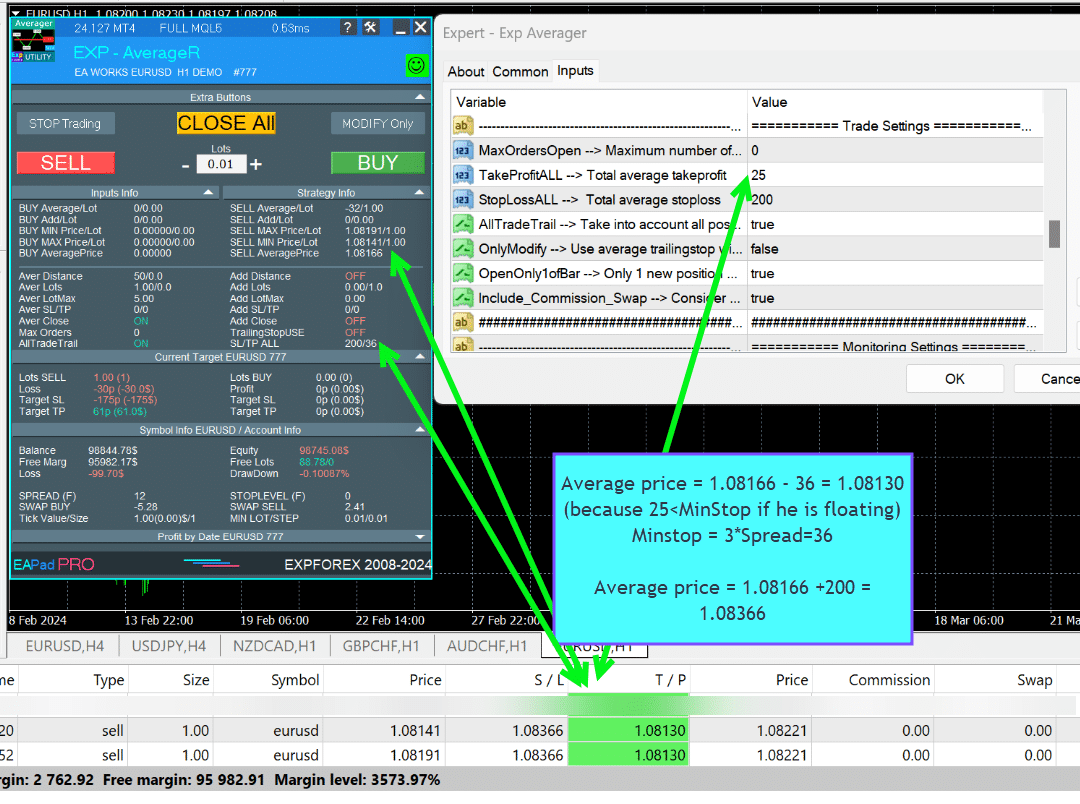
O que é a Estratégia de Média (Averaging Strategy) no trading Forex?
A Averaging Strategy envolve a abertura de posições adicionais contra a tendência conforme o preço se afasta da sua posição inicial, com o objetivo de reduzir o preço médio de entrada e alcançar o ponto de equilíbrio (break-even point).
Como funciona a Abertura Adicional (Additional Opening) com a tendência?
Additional Opening refere-se à abertura de mais posições na direção da tendência, aproveitando os movimentos favoráveis do mercado para maximizar os ganhos potenciais. Por exemplo, abrir uma segunda posição de COMPRA (BUY) a um preço mais alto para ajustar o ponto de equilíbrio (break-even point).
Quais são as principais diferenças entre Média (Averaging) e Abertura Adicional (Additional Opening)?
Averaging envolve a abertura de posições contra a tendência para reduzir o preço médio de entrada, enquanto Additional Opening envolve adicionar posições na direção da tendência para capitalizar movimentos favoráveis.
Como o Expert Advisor (EA) auxilia na média (averaging)?
O Expert Advisor (EA) automatiza o processo de média abrindo posições adicionais com base em parâmetros pré-definidos, gerenciando o Trailing Stop e ajustando os níveis de Take Profit para otimizar o desempenho das negociações.
Qual é o propósito do Trailing Stop na estratégia de média?
A função Trailing Stop move o nível de Stop Loss na direção do lucro conforme o mercado se move favoravelmente, ajudando a garantir os lucros e minimizar as perdas.
Como devo determinar a Distância de Média (Averaging Distance)?
A Averaging Distance deve ser calculada com base no movimento médio do par de moedas e no saldo da sua conta. Isso garante que sua conta possa sustentar as posições adicionais sem arriscar perda total.
Quais são os riscos associados à Estratégia Martingale na média (averaging)?
A Martingale Strategy aumenta o tamanho do lote com cada posição adicional, o que pode levar a perdas significativas se o mercado continuar a se mover contra sua posição inicial. É crucial calcular os parâmetros cuidadosamente para gerenciar o risco.
Como instalar e configurar o Exp-Averager?
Para instalar o Exp-Averager, abra o gráfico do par de moedas desejado, instale o Expert Advisor e configure os parâmetros como Distance, TakeProfit e StopLoss de acordo com sua estratégia de negociação.
Quais parâmetros podem ser otimizados no Exp-Averager?
Parâmetros como TakeProfitALL, Distance, DistanceMartin, LotsMartin e MaxOrdersOpen podem ser otimizados para melhorar o desempenho da estratégia de média.
Como a função Magic Number funciona nas configurações do EA?
O Magic Number identifica de forma única as posições abertas pelo EA, permitindo que ele gerencie e rastreie apenas essas negociações sem interferir nas posições abertas manualmente.
Posso testar o Exp-Averager antes de usá-lo ao vivo?
Sim, você pode usar o Strategy Tester no seu terminal de negociação para realizar backtest no Exp-Averager e otimizar suas configurações antes de implementá-lo em uma conta real.
O que devo considerar ao definir os níveis de StopLoss e TakeProfit?
Defina os níveis de StopLoss e TakeProfit com base na Averaging Distance e na sua estratégia de gestão de risco para garantir que o EA possa gerenciar efetivamente as negociações e proteger sua conta contra perdas excessivas.
Como o EA lida com Comissão e Swap?
O EA considera os custos de Commission e Swap ao calcular o BreakEven e o Trailing Stop, garantindo que esses custos sejam contabilizados para evitar perdas desnecessárias.
Qual é o papel do MaxOrdersOpen nas configurações do EA?
MaxOrdersOpen limita o número de posições adicionais de média que o EA pode abrir, ajudando a controlar a carga no seu depósito e gerenciar o risco de forma eficaz.
Como posso personalizar os tamanhos dos lotes para as posições de média?
Você pode personalizar os tamanhos dos lotes usando parâmetros como LotsMartin, LotAdditional e LotDifferent, permitindo definir como o tamanho do lote aumenta ou diminui com cada posição adicional.
Que informações são exibidas no Painel EAPADPRO?
O EAPADPRO Panel exibe informações-chave como BUY Average / Lot, SELL Average / Lot, Min/Max Price para negociações BUY e SELL, e o Average Price para ambas as direções.
Como o EA gerencia o Stop Loss ao usar a média?
O EA modifica o Stop Loss para o ponto de equilíbrio (break-even point) uma vez que o preço se move uma certa distância a favor da negociação, ajudando a garantir os lucros e minimizar as perdas.
Para que serve o parâmetro OrderToAverage?
O parâmetro OrderToAverage especifica o tipo de posições que o EA monitora para média, como todas as posições, apenas ordens BUY ou apenas ordens SELL.
O EA pode lidar com múltiplos Magic Numbers?
Sim, o EA suporta múltiplos Magic Numbers, permitindo gerenciar posições através de diferentes estratégias ou sistemas de negociação simultaneamente.
Qual é a configuração de StopLoss recomendada ao usar a média?
Recomenda-se definir um StopLoss de 5 distâncias de média e limitar o número de posições de média a no máximo 5 para equilibrar o risco e o lucro potencial.
Como o EA garante que não excede o Nível Mínimo de Stop do corretor?
O EA pode normalizar automaticamente todos os parâmetros para atender ao Minimum Stop Level (Nível Mínimo de Stop) do corretor usando as configurações SetMinStops ou AutoSetMinLevel.
Alterações Exp Averager
Version 25.977 2025.12.03

🛠 MetaQuotes VPS — Panel Functionality Restored
-Complete recovery of panel operation on MetaQuotes VPS.
-The following controls are fully working again:
Stop Trading, Modify Only, Telegram Notifications, Push Alerts.
🎨 Improved MT5 Graphics Compatibility
-Enhanced visual rendering and UI stability on MetaTrader 5.
-Preparatory optimizations completed for the upcoming new MT5 graphical engine.
🔤 Universal Font Upgrade (Maximum Compatibility)
-Roboto font replaced with Tahoma for consistent display.
-Tahoma is supported across all Windows versions for stable text rendering.
📏 Strategy Tester Support — Auto-Resize Enabled
-Auto-Resize panel feature is now supported inside the Strategy Tester.
-More удобная работа с панелью во время backtesting.
🐞 Minor Fixes & Technical Improvements
-Numerous small bug fixes and UI consistency improvements.
-Internal code optimizations for better stability and performance.
-Fully recompiled with the latest terminal build for maximum compatibility.
A built-in technical support chat is now available in the terminal for urgent program-related questions.???? How does it work?
The chat connects to the main module on our website. For a more detailed response from Expforex AI, please visit our website.⚠ Attention! Beta version! Some functionality may be temporarily limited.⚠ Attention! It takes about 5 seconds to connect to the server and receive a response (depending on the quality of your internet connection). If the connection fails, please try again later.
⚠ Attention! In Beta Testing, there are limits on the use of the Expforex AI assistant
???? How to set it up?
To ensure the chat works correctly, you need to allow WebRequest for the following URL in the terminal settings:
Open terminal settings → go to the Expert Advisors tab
Enable the option Allow WebRequest for listed URL:
Add the following URL
???? See the image above for a setup example.
???? Language Updates
Several translations have been corrected.
Arabic language: text and symbol direction are now displayed correctly.
If you find any issues, please let us know!
EAPADPRO v61
We are excited to introduce new languages to our functionality. Users can now enjoy an even wider range of language options for their convenience and comfort. Here’s the list of newly added languages:
THAI=12 — Thai
INDI=13 — Hindi
MALAY=14 — Malay
INDONEZIA=15 — Indonesian
ARAB=16 — Arabic
VETNAM=17 — Vietnamese
BALKAN=20 — Balkan
POLAND=21 — Polish
CHEZH=22 — Czech
Update your application and enjoy working in your native language! ????
-Fixed the error excessive use of disk space when optimizing Expert in MQL5 CLOUD NETWORK
-Performance improvements and fixes based on crash logs.
--EAPADPRO v60
--Added Language for links;
--Recompiled in last build of MetaTrader;
EAPADPRO v59
--Enhanced Graphical Interface Translation
We have completely revamped and updated the translations across all elements of the graphical interface. This ensures a more accurate and natural localization, allowing the interface to better reflect the linguistic and cultural nuances of our diverse user base. As a result, interacting with the application is now even more seamless and intuitive, providing a more personalized and comfortable user experience.
--Introduced Informative Tooltips for Panel Elements
To elevate user convenience, we've added descriptive tooltips to various panel components. When you hover over buttons and icons, informative explanations about each element's functionality will appear instantly. This enhancement significantly simplifies navigation and interaction within the application, making it easier for both new and experienced users to utilize all features effectively.
--Resolved Minor Bugs and Boosted Stability
In this update, we've addressed and fixed several minor bugs that were affecting the application's performance. These corrections enhance the overall stability and reliability of the program, ensuring a smoother and more consistent user experience. By eliminating these small issues, we've laid the groundwork for a more robust and efficient application.
Fixed error in profit/price/time of closed position in notifications.
Fixed INFOBOX error when deleting the EAPADPRO window.
Last build compilation
ersion 24.404 2024.04.04
Global Update EAPADPRO v55
–Added: information about profit from closed positions to the chart.
The information is displayed for each bar of the current timeframe.
You can change the timeframe to see the result of trading on a certain bar of the current timeframe.
If several positions/deals are closed on one bar of the current timeframe, the trading result is summarized, and the total information for a certain bar is displayed.
The information is updated when the next position/deal is closed.
You can turn off showing history in the panel settings.

===========================================================================================
–Added: The status of the Expert Advisor operation if it was launched on the server from “VPS MQL MetaQuotes”.
When Expert Advisor is running on the server from MetaQuotes, a message will be created on the home computer that Expert Advisors are running on the server “VPS MQL MetaQuotes”. The smiley face is blue.
Attention: If an Expert Advisor is launched on both the server and the home computer, it can trade in parallel on 2 terminals (server “VPS MQL MetaQuotes” + home computer); there may be conflicts.
Attention: If the Expert Advisor is launched on the server “VPS MQL MetaQuotes”, do not Turn it on work on the home computer to avoid conflicts.
Frequency of polling the status of work on the server = 1 day.
After deinitialization of the Expert Advisor on the server – It will get the status – stopped.
To test the work on the server from “VPS MQL MetaQuotes”, pending orders are created!

===========================================================================================
–Added: The error status of the Expert Advisor operation can now be read on the EAPADPRO panel.
You can click on the Smile or the Expert Advisor operation status bar and you will be shown a message about current errors of Expert Advisor operation.
If you click on the Smile button on the panel, you will be shown the causes and errors and their solutions with pictures.

===========================================================================================
–Added: Notification of errors and opening/closing of trades to the chart in the form of InfoBox.
Notification is shown for 4 types:
—Opening a new trade;
—Closing a deal;
—Modification of a trade;
—Error received by Expert Advisor from the server;
In the EAPADPRO panel settings, you can turn on or off the notification type you need.
Notifications can be viewed as they arrive in the notification queue.
Notifications are accumulated in a data array each time you install/reinstall/change Expert Advisor settings.
In the EAPADPRO header you can also enable disable INFOBOX.

===========================================================================================
–Added: Working with Telegram (Beta version)
For Expert Advisor to work with the Telegram bot, you need to set up the bot on your phone and create a “public” or “private” channel.
To receive notifications from your account, you need to assign your bot as an administrator of your “public” or “private” channel.
Attention! Sending notifications and working with commands takes computer resources! Use the Telegram bot only for your own needs.
New settings for working with Telegram:
EAPadPRO2=” =============== Telegram bot “;
==input ENUM_UPDATE_MODE TG_UpdateMode=UPDATE_SLOW –> Update Mode. Timer speed, to receive commands from Telegram bot. The faster the timer runs, the more computer resources will be used! Please do not change it unnecessarily. 2sec,3sec,10sec
==TG_PRIORITY=TG_HOME_VPS –> Priority of work. This is the priority mode when the Telegram bot works on the MetaQuotes VPS server and your home computer.
TG_HOME_ONLY=1, // Only the HOME bot. The Telegram bot works only on the home computer.
TG_VPS_ONLY=2, // Only the VPS bot. The Telegram bot works only on the MetaQuotes VPS server.
TG_VPS_HOME=3, // First VPS bot, second HOME bot. The Telegram bot works on the MetaQuotes VPS server if you upload it to the server. If not, it will work on your home terminal. Check the work on the VPS server every 10 minutes.
TG_HOME_VPS=4, // First HOME bot, second VPS bot. The Telegram bot works on a home computer, but if the home computer/terminal is turned off, it will work on the VPS server from MetaQuotes. Check the VPS server’s work every 10 minutes.
Attention! Screenshots are not available on the VPS server from MetaQuotes!
==TG_Token=”” –> Token bot. Token (unique code) of the bot that will send notifications and receive commands
==TG_ChannelName=”” –> –> Public Channel Name @. Or “private” ID starts -100 of the private channel. That will send notifications about opening/closing/modification/errors and screenshots from the terminal.
==TG_UserNameFilter=”” –> Whitelist Usernames. List of users, starting with @, who can use the bot.
Attention! Sending notifications and working with commands takes computer resources! Use the Telegram bot only for your own needs.
==TG_UseBotTimer=false;//TG_UseBotTimer –> Working with the bot from the phone
New notification type added to EAPADPRO panel settings:
==Notice Open TG – Send a notification to the Telegram channel if a trade is open;
==Notice Close TG – Send a notification to the Telegram channel if a trade is closed;
==Notice Modify TG – Send a notification to the Telegram channel if a trade is modified;
==Notice Error TG – Send a notification to the Telegram channel if an error is received;
==ScreenShot TG – Send a screenshot to the Telegram channel if a trade is opened or closed;
Attention! This is a beta version of working with the Telegram bot. We are working on improving and adding new features.
If you have any suggestions, please write in the “Comments” section.

===========================================================================================
–Improvement: Code optimization to increase speed.
–Improvement: The speed of the panel update in the strategy tester is now calculated automatically depending on the speed of quotes arrival.
This is done to increase the speed of the program in the strategy tester.
Information update is now equal to 1 real second.
–Improvement: The speed of the program running EAPADPRO in the strategy tester.
Attention! Events in the strategy tester are processed only when a new tick is created.
If a new tick (minimum price movement) is not created, then the panel waits for the next tick.
With Visualization:
Version 48: 390sec (TickSniper 2024-2024)
Version 55: 244sec >>159% (TickSniper 2024-2024)
w/o Visualization:
Version 48: 363sec (TickSniper 2020-2024)
Version 55: 220sec >>165% (TickSniper 2020-2024)
with Visualization:
Version 48: 15750sec (TickSniper 2020-2024)
Version 55: 6220sec >>253% (TickSniper 2020-2024)
–Improvement: The color of the button to close a position on the chart changes depending on the current profit of this position.
–Improvement: Graphic improvements to optimize the Expert Advisor’s performance
–Improvement: The account deposit Symbol is cent ¢, USD $, or eur €. All others are the first letter of the deposit currency name.
–Improvement: When visual testing is completed, objects are not removed from the graph.
–Improvement: When creating screenshots after opening/closing positions, the EAPAPDPRO Control Panel will be expanded to show full information.
This is done in order to study the trading history of Expert Advisor on the visualization graph after testing is completed.
–Fixed: Managing positions and orders from the chart when the panel is minimized.
–Fixed: Corrected the error of clearing the chart from unused order labels.
–Fixed: AutoSize when switching charts.
–Fixed: Drawing errors to Print when the Expert Advisor runs on “VPS MQL MetaQuotes”

Version 24.125 2024.01.25
MT5 – Fixed a bug when using Averaging and Additional Opening together.
Eapadpro v47
Version 23.913 2023.09.18
-EAPADPRO v44
-Last Build Compilation
-Frequent modification bug has been fixed.
Version 23.101 2023.01.08
-EAPADPRO v43 (Added new languages)
-Last Build Compilation
Version 22.201 2022.02.02
For the convenience of testing in the strategy tester, Magic number of positions opened from EAPADPRO = Magic number of averaging deals (Magic)
Version 22.110 2022.01.12
Fixed a bug with drawing objects for new versions of MT5 terminal
Version 21.629 2021.06.29
BreakEven for mt5
input string periods8=”========= BreakEven WithoutLOSS options ========================================”;//———————————————————————————————————
input bool MovingInWLUSE=false; //MovingInWLUSE –> Enable the Breakeven function
input int LevelWLoss=0; //LevelWLoss –> Distance from the OpenPrice to the profitable SL
input int LevelProfit=0; //LevelProfit –> Number of points gained by the position to use BE
Version 21.612 2021.06.12
EAPADPRO v40 update, according to the new rules for using the MQL5 Market
Version 20.955 2020.10.23
In closing positions when using the CloseAveragingAfterCloseMainDeals parameter, added Print output to the log.
Version 20.608 2020.06.08
Компиляция 2485
Version 19.981 2019.11.21
Added parameter for rounding prices when modifying stop loss and take profit:
RoundingDigits Number of decimal for modification.
-Without rounding
-To 1 digit
-To 2 digits
Version 19.802 2019.08.02
EAPADPRO update
Version 19.801 2019.08.01
Data output in the STRATEGY block to the LOG log when EAPADPRO is minimized and closed
Version 19.729 2019.08.01
EAPADPRO v31 Update
Added information labels to the chart:
When activated ShowInfoAverager = to true, you will see the following information:
1. Average = Display the average (zero) line from positions of the same direction. If you move to a label, then there will be additional information about the calculation of the average line!
2. Next Average = Display the next averaging position, which will be open in this direction. If you move to a label, then there will be additional information about the distance!
3. Next Additional = Display the next position of additional opening, which will be open in this direction.
Version 19.325 2019.03.25
– Update EAPADPRO v27;
– Added custom lot parameters in xx.xx, yy.yy, zz.zz format
You can specify:
LotDifferent – lots separated by comma for averaging;
ADDITIONALLotDifferent – lots separated by commas for additional opening;
Version 19.225 2019.02.25
Automatic detection of the minimum possible trailing stop if the parameter TrailingStop = 0
Version 19.203 2019.02.01
– Added new parameters:
DistanceDifferent / ADDITIONALDistanceDifferent: Distance of new positions of averaging (against the trend) or additional opening (to the trend), separated by commas!
You can specify distance values in the format xx, yy, zz, aa
Where:
xx – Distance in points for opening the first position of averaging / additional opening;
yy – distance in points for opening the second position of averaging / additional opening;
zz – Distance in points for opening the third position of averaging / additional opening;
aa – Distance in points for opening the fourth and other positions of averaging / additional opening;
You can set any number of distances.
Version 19.202 2019.01.31
ReBuildReBuild
Version 19.201 2019.01.31
???? – Added multi magic:
MagicNumber Magic number of positions (transactions) for tracking and accounting.
MagicNumber Magic numbers can be specified separated by commas:
???? 0 – orders opened manually;
???? 123,345,147 – all positions with MagicNumber numbers 123,345,147;
???? -1 – all MagicNumber, without exception.
???? – Added new variables:
???? CloseAveragingAfterCloseMainDeals – Close averaging positions (open against the trend) when the main positions are closed.
The function will close the averaging positions only when all the main positions (according to the current symbol and magic number) are closed!
⚠️ Attention: The new function works separately for the BUY and SELL directions!
???? CloseAdditionalAfterCloseMainDeals – Close additional open positions (opened with the trend) when the main positions were closed.
The function will close the position of the additional opening only when all the main positions (according to the current symbol and magic number) are closed!
⚠️ Attention: The new function works separately for the BUY and SELL directions!
Version 19.109 2019.01.09
ReloadReload
Version 19.107 2019.01.07
– Added text hints in the settings of the adviser;
– Update EAPADPRO v25;
– Additional languages added to the panel: Spanish, Portuguese (Brazil), German, Chinese, Japanese;
The translation was made using the GOOGLE Translator + MQL + Terminal site!
if you find an error in your language, please report it in messages. Thank!
– Increase the speed of the panel;
Version 18.830 2018.08.30
Averager Update EAPADPRO v 20
Version 18.731 2018.08.02
Added new distance parameters for averaging and additional opening:
DistanceAdditionalPoint / ADDITIONALDistanceAdditionalPoint – additional points to calculate the distance.
If DistanceAdditionalPoint = 5, then 5 points are added to each following distance.
DistanceMax / ADDITIONALDistanceMax – The maximum number of points in the distance.
If, when calculating the distance, the obtained value is higher than DistanceMax, then the Expert Advisor takes the value DistanceMax.
Version 18.7 2018.05.04
– Update for the information panel EAPADPRO v2.0;
– Updated the operation of averaging;
– Updated the commission calculation algorithm;
– Added separate stop loss/take profit;
TakeProfitALL – take profit to be placed at a distance of TakeProfitALL points from the average opening price of positions;
StopLossALL – stop loss to be placed at a distance of StopLossALL points from the average opening price of positions;
TakeProfit – take profit to be placed at a distance of TakeProfit points from the averaging position opening price;
StopLoss – stop loss to be placed at a distance of StopLoss points from the averaging position opening price;
ADDITIONALTakeProfit – take profit to be placed at a distance of ADDITIONALTakeProfit points from the opening price of additional position.
ADDITIONALStopLoss – stop loss to be placed at a distance of ADDITIONALStopLoss points from the opening price of additional position.
– To prevent constant modification of the total stop loss/take profit due to constant changes in the value of 1 point, the total stop loss/take profit does not take into account commission and swap.
– Renamed the variables:
MagikToAverage = MagicToAverage
LotsMartinAverager = LotsMartin
MaxLot = LotMax
MaxOrders = MaxOrdersOpen
TypeTradeBUYSELL = OrderToAverage
Version 17.977 2017.12.20
The EAPADPRO operation algorithm has been updated.
Version 17.525 2017.05.29
– Fixed the trailing stop error when there are positions in different directions.
Version 17.501 2017.05.03
Fixed an error with position averaging when trading multiple symbols with the same magic number simultaneously
Version 17.224 2017.03.01
Update of the “Averaging” block for the Brazilian market
Version 17.212 2017.02.20
What’s New:
Improved EAPADPRO
Added block for opening additional positions based on the trend:
– ADDITIONALDistance – the distance for opening additional grid positions based on the trend.
– ADDITIONALDistanceMartin – the distance multiplier for opening additional positions based on the trend.
– ADDITIONALLotsMartin – increase the lot size of the grid positions for opening additional positions based on the trend
– ADDITIONALLotAdditional – additional lot for the additional position for opening additional positions based on the trend
– ADDITIONALLotMax = maximum lot to use when opening the averaging positions. 0 – disabled
– ADDITIONALStopLoss – Stop loss of the opening additional positions based on the trend
Version 17.121 2017.01.27
Fixed working with long tickets
– Added the EAPADPRO information panel
Details on the panel in our blog:
or https://www.mql5.com/ru/blogs/post/687140
The following data has been moved to the Strategy Info block:
OWN Signal = Name of the signal + Timeframe of the signal + Reverse
Current Signal = Current signal from the main indicator
Filter 1/2 – Name of the filter 1/2
Current Filter – Current signal from filters 1/2
BUY Average/Lot – Next averaging in points for BUY / Next averaging lot
SELL Average/Lot – Next averaging in points for SELL / Next averaging lot
Buy Additional/Lot – Next additional opening in points for BUY / Next lot for additional opening
Sell Additional/Lot – Next additional opening in points for SELL / Next lot for additional opening
Average Price Buy – Average price for BUY deals
Price Sell – Average price for SELL deals
Version 17.110 2017.01.13
-Fixed error with the DistanceMartin
Version 16.995 2017.01.09
Added the AllTradeTrail parameter – trailing stop works on a trade that is to be averaged as well.
Version 16.957 2016.11.11
Code optimized to reduce CPU load.
Version 16.955 2016.10.31
Fixed stop loss and take profit modification error.
Version 16.949 2016.10.26
Fixed lot size error
Version 16.936 2016.10.11
Added support for EA operation on hedging accounts. The EA can work on Hedging and Netting accounts!
Version 16.330 2016.04.04
Fixed the error in the MaxLot parameter
Version 16.307 2016.03.11
Changed lot calculation when using martingale.
Increased the last lot of an open position at the last deal.
Version 16.226 2016.03.01
The updated version for the stock market:
– Fixed the error in the determination of the last lot, if the position was closed by several requests.
– Added the selection of the order filling type – TypeFilling
Version 14.204 2014.02.05
Removed the description of input parameters from the code.
Avaliações sobre Exp Averager
Obrigado pelo feedback!

RBC1234
⭐⭐⭐⭐⭐
Although this utility was released a few years ago, I only recently became interested in it. I bought it because, unfortunately, I can't trust the results of demo versions, which are often very questionable. This isn't the case with this utility. It's running on a demo account and has very interesting results. It's an honest program, with great capabilities, and the developer is very attentive and honest with buyers. I've read all the reviews and comments carefully, and the explanations were always quick, thorough, and clear. It's well worth the price. I recommend purchasing it. Excellent!



Atila R Akdeniz
⭐⭐⭐⭐⭐
Atila R Akdeniz
As always, extremely useful Utility and excellent support from Vladislav.


Munir Sayed Yousef Ibrahim
⭐⭐⭐⭐⭐
Munir Sayed Yousef Ibrahim
Its really Nice software but if You have some heavy indicator on the same chart this Program might Lag in Speed otherwise it will work Just fine its a great tool, Thank You

Alex
⭐⭐⭐⭐⭐
Alex
Survey should be done after one month or later not two days later. Anyway I bought before Close Minus by Plus (now is free) from the same author and is an EXCELLENT piece of work so I give the author 5 stars in advance because: 1) his work has quality, 2) his ideas superb 3) This is honest work and price 4) The graphic EAPAD is nice and usefull 5) Finally I will be able to automatize the strategy of averaging against the trend that I use much more easily with pluses as trailing or break even that are not possible to do manually the same way. Very good you can choose to close the cycle or renew it. Thanks Vladislav for sharing your talent!


skyparc
⭐⭐⭐⭐⭐
skyparc
Thank you Vlad, for Update BreakEven WithoutLOSS options in meta 5 version, now is great, also I am using VirtualTradePad another briliant and perfect usefull tool

Jakote Molemi
⭐⭐⭐⭐
Jakote Molemi
Hello Vladislav, great program and very useful. There is a small hickup on the operation; please assist: Each time I update parameters (especially setting new levels for averaging), the program takes very very long time to test and update, how can I fix this trouble? I cannot attach a screenshot here you have disabled an option to reply to you and I do not know any other channel to reach you except here.2021.06.08 17:36Hello. Thank you. I didn't understand your mistake. are you talking about the eapadpro panel? it is updated every 10 seconds so as not to slow down the schedule. this does not affect the algorithm. please attach a screenshot or log files with the error to the discussion.

Vitali Lebianok
⭐⭐⭐⭐⭐
Vitali Lebianok
очень полезная и хорошая утилита позволяющая задать свою собственную стратегию и без лишних хлопот получать прибыль но внимательно отнеситесь при настройке к проведению тестов , а так же советую для каждой валютной пары вырабатывать отдельные настройки .ТАК ЖЕ хочу заметить что автор очень быстро и качественно помогает разобраться со всеми сложностями которые могут возникнуть при использовании хотелось бы поставить отдельно 5 звезд не только продукту но и разработчику )



Richard Laksana
⭐⭐⭐⭐⭐
Richard Laksana
Amazing ea. Have tons of features and very customizeable. Recommended !!
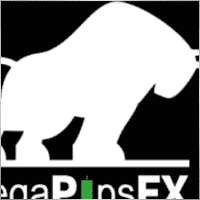

zenith7
⭐⭐⭐⭐⭐
zenith7 2020.01.23 01:57
Excellent indicator. It is worth buying. Very useful tool for trading. Must have for shrewd traders. This is a real review.


Vasil lupanov
⭐⭐⭐⭐⭐
Vasil lupanov 2020.01.15 17:17
Works perfectly !!! Ten gold stars for its creator too !!!


noshali
⭐⭐⭐⭐⭐
noshali 2019.02.01 10:06
What an amazing utility....Vladislav is very responsive as is evident from the new enhancements that keep on rolling for this utility....every trader should have this tool. Update Awesome updates..only thing missing is TakeProfit in money. Not that it is a showstopper. Best $50 spent on mql market

Tarun Chaudhry
⭐⭐⭐⭐⭐
Tarun Chaudhry 2018.05.09 04:06
Definitely useful. The support from Vladislav is awesome as well. Highly recommended for every trader.

Evolve
⭐⭐⭐⭐⭐
Evolve 2017.03.17 09:33
Good tool for manual traders which utilize Averaging/Grid strategy. Author very responsive! Update: 3/17/17 New Sleek & smooth trade Pad! thanks! Well worth the price!

Валерий Булеев
⭐⭐⭐⭐⭐
Валерий Булеев 2017.02.06 10:38
Отличный продукт! Работает как часы. Очень удобные и гибкие настройки а так же адекватнейший суппорт! Да, и удобная панель, где есть вся необходимая информация для трейдинга. Спасибо программисту за отличную работу!


Alexey Pankov
⭐⭐⭐⭐⭐
Alexey Pankov 2017.01.15 22:19
утилита рабочая. внимательно отнеситесь к настройке сетки

Erween Noel Calvo
⭐⭐⭐⭐⭐
Erween Noel Calvo 2016.05.28 13:38
Every day trader need to have. This oculd be the holy grail that you have been looking for. Here is the pros and cons according to my experience: Pros: Affordable Works about 90-95% of the time or even 100% of the time if you are not greedy with your lot size Easy to use and automated Can pair it to other EA COns: Needs to have larger deposit probably for .01 you might need at least 3k balance Suitable only for short range pairs I highly recommend this product to anyone who are struggling with their exit strategy.

Зеленый Человечек
Зеленый Человечек 2016.04.17 14:49
Очень пожалела, что купила этот усреднитель...описание смазанное ..скрин подобран....усрединель сливает со страшной силой ....ничего личного ..но это мое мнение об этом звере2020.10.16 18:31Єто утилита Усреднитель лишь усредняет ваши сделки. Вы должны его настроить сами

Laurentiu Cirlan
⭐⭐⭐⭐⭐
Laurentiu Cirlan 2016.04.17 20:06
Works excellent in 90% of time, except when you get an aggressive trend of 1000 pips against your position.


burak Güçükdere
⭐⭐⭐⭐⭐
burak Güçükdere 2016.01.28 21:59
SUPER FOR MANUEL PLAYERS. TÜRKÇE ARKADAŞLAR MANUEL OYNUYORSANIZ MUTLAKA SAHIP OLMANIZ GEREKEN BIR PROGRAM.

Aleksandr Beresnev
⭐⭐⭐⭐⭐
Aleksandr Beresnev 2016.01.19 14:26
User didn't leave any comment to the rating


Denis Mikhailov
Denis Mikhailov 2015.02.12 11:03
Отличный усреднитель! Перепробовал несколько подобных продуктов и вернулся к этому. Что радует: работает в оба направления на одном графике (BUY + Sell), очень информативно и не перегружен лишней графикой, ордер выставляется из стандартной панели одним кликом, можно усреднять по Магику. И самое главное, отличный сервис Автора. Не отписывается, а реально решает вопрос.

Comentários sobre Exp Averager
Você tem alguma pergunta?
4 responses to “Averager. Média de posições de negociação. Abrindo operações contra a tendência e na tendência!”
-
Español. Averager. ¡Abriendo operaciones en contra de la tendencia y a favor de la tendencia!
https://youtu.be/lmi5Bck0ProAVERAGER – Apertura de posiciones adicionales en la tendencia y contra la tendencia con la función del trailing stop general del beneficio.
???? GUÍA COMPLETA de AVERAGER: https://www.expforex.com/?p=25
???? AVERAGER MT4: https://www.mql5.com/es/market/product/1289
???? AVERAGER MT5: https://www.mql5.com/es/market/product/111200:00 Visión general
00:37 Cómo funciona Exp-Averager a favor de la tendencia
01:37 Cómo funciona Exp-Averager en contra de la tendencia
04:07 Cómo instalar Exp-Averager
04:54 Cómo probar Exp-AveragerVer en diferentes idiomas:
???? English: https://www.youtube.com/watch?v=7NwAcGmN0yE
???? Español: https://www.youtube.com/watch?v=lmi5Bck0Pro
???? Português: https://www.youtube.com/watch?v=IfgJhxA5_lk
???? Deutsch: https://www.youtube.com/watch?v=0vc19EzKc6w
???? Français: https://www.youtube.com/watch?v=5c6FGmyoN9UPromediar posiciones con Exp-Averager:
El Asesor Experto Averager es una poderosa herramienta de trading diseñada para abrir posiciones adicionales tanto a favor de la tendencia como en contra de la tendencia. Su característica clave es un trailing stop promedio inteligente para gestionar una serie de posiciones y ayudar a asegurar ganancias mientras el mercado se mueve.Características principales:
Incremento y decremento del lote (Volumen): Ajusta el tamaño del lote para cada posición, optimizando el riesgo.
Estrategia popular de promediado: Ideal para llevar posiciones no rentables al precio promedio y reducir pérdidas.
Trailing Stop General: Un trailing stop que asegura beneficios en series de posiciones a medida que el mercado se mueve a favor del trader.
Estrategia Popular:Esta herramienta es ampliamente utilizada por traders que buscan llevar posiciones no rentables al precio promedio. Al abrir nuevas posiciones en la misma dirección, pero a diferentes niveles de precio, el trader puede reducir las pérdidas al acercar el precio promedio al valor actual de mercado.
Conclusión:
El Asesor Experto Averager es una excelente solución para traders que buscan optimizar sus estrategias de gestión de posiciones y beneficiarse de movimientos en el mercado. Con características avanzadas como el trailing stop general, puede ayudar a maximizar las ganancias en series de posiciones.
Hashtags:
#mql5 #mql4 #experto #EA #Expforex #forex #tradingforex #metatrader #metaquotes #mql #scalping #scalper #promediar #trading #acciones #mt5 #stopmovil #estrategiadetrading #estrategiaforex #Vladon #Expforex #herramientasdetrading #tradingautomatico #gestiónderiesgos #rendimientotradingPalabras clave:
Exp-Averager MT4, Exp-Averager MT5, herramienta de trading forex, promediar posiciones, trading a favor de la tendencia, trading en contra de la tendencia, trailing stop, ajuste del tamaño de lote, tamaño del volumen, Asesor Experto de MetaTrader, minimizar pérdidas, gestión de beneficios, estrategias populares de trading, Vladon Expforex, automatización de trading, análisis técnico -
Português. Averager. Abrindo negócios contra a tendência e na tendência!
https://youtu.be/IfgJhxA5_lkGuia completo: https://www.expforex.com/?p=25
???? AVERAGER MT4: https://www.mql5.com/pt/market/product/1289
???? AVERAGER MT5: https://www.mql5.com/pt/market/product/111200:00 Visão geral
00:37 Como o Exp-Averager funciona na tendência!
01:37 Como o Exp-Averager funciona contra a tendência!
04:07 Como instalar o Exp-Averager
04:54 Como testar o Exp-AveragerAssista em diferentes idiomas:
???? English: https://www.youtube.com/watch?v=7NwAcGmN0yE
???? Español: https://www.youtube.youtube.com/watch?v=lmi5Bck0Pro
???? Português: https://www.youtube.com/watch?v=IfgJhxA5_lk
???? Deutsch: https://www.youtube.com/watch?v=0vc19EzKc6w
???? Français: https://www.youtube.com/watch?v=5c6FGmyoN9UFazendo a média das posições:
O Expert Advisor Averager é uma poderosa ferramenta de negociação projetada para abrir posições adicionais tanto a favor quanto contra a tendência. Ele possui um trailing stop inteligente para gerenciar uma série de posições, garantindo que o lucro seja maximizado.Características principais:
Aumento e redução do lote (volume): Permite ajustar o tamanho do lote para cada posição.
Estratégia popular de promediado: Ideal para trazer posições não lucrativas para o preço médio, minimizando as perdas.
Trailing Stop Geral do Lucro: A ferramenta ajuda a garantir ganhos à medida que o mercado se move a favor do trader.
Estratégia Popular:O Averager é amplamente utilizado por traders que buscam melhorar suas posições não lucrativas. Ao abrir novas posições na mesma direção da original, mas em níveis de preço diferentes, o trader pode aproximar o preço médio da posição ao preço de mercado atual, reduzindo as perdas potenciais.
Conclusão:
No geral, o Expert Advisor Averager é uma ferramenta poderosa e essencial para traders que desejam gerenciar suas posições de forma eficaz e otimizar suas estratégias de negociação. Com um trailing stop inteligente e a capacidade de ajustar o volume, o Averager é ideal para quem busca seguir tendências e maximizar o potencial de lucro.
Hashtags:
#mql5 #mql4 #expert #EA #Expforex #forex #negociaçãodemoedas #metatrader #metaquotes #mql #scalping #scalper #tendências #trading #ações #mt5 #stopmovel #estrategiadenegociação #estrategiaforex #Vladon #Expforex #ferramentasdenegociação #negociaçãoautomática #gerenciamentoderiscos #negociaçõesefetivas #lucremáximoPalavras-chave:
Exp-Averager MT4, Exp-Averager MT5, ferramenta de negociação forex, promediado de posições, negociação a favor da tendência, negociação contra a tendência, trailing stop inteligente, ajuste de volume, estratégia de preço médio, gestão de lucros, Vladon Expforex, automatização de negociação, análise técnica -
Deutsch. Averager. Deals eröffnen gegen den Trend und mit dem Trend!
https://youtu.be/0vc19EzKc6wVollständige Anleitung: https://www.expforex.com/?p=25
???? AVERAGER MT4: https://www.mql5.com/de/market/product/1289
???? AVERAGER MT5: https://www.mql5.com/de/market/product/111200:00 Übersicht
00:37 Wie Exp-Averager im Trend arbeitet!
01:37 Wie Exp-Averager gegen den Trend arbeitet!
04:07 Wie man den Exp-Averager installiert
04:54 Wie man den Exp-Averager testetAnleitungen in verschiedenen Sprachen:
???? English: https://www.youtube.com/watch?v=7NwAcGmN0yE
???? Español: https://www.youtube.com/watch?v=lmi5Bck0Pro
???? Português: https://www.youtube.com/watch?v=IfgJhxA5_lk
???? Deutsch: https://www.youtube.com/watch?v=0vc19EzKc6w
???? Français: https://www.youtube.com/watch?v=5c6FGmyoN9UDurchschnittsbildung von Positionen:
Der Expert Advisor Averager ist ein leistungsstarkes Werkzeug zur Eröffnung zusätzlicher Positionen sowohl im Trend als auch gegen den Trend. Er bietet einen intelligenten Durchschnitts-Trailing-Stop, um Gewinne in einer Reihe von Positionen zu sichern.Hauptmerkmale:
Erhöhung und Verringerung der Losgröße (Volumen): Ermöglicht die Anpassung der Losgröße für jede Position.
Beliebte Strategie der Durchschnittsbildung: Ideal, um verlustreiche Positionen auf den Durchschnittspreis zu bringen und Verluste zu minimieren.
Allgemeiner Trailing-Stop des Gewinns: Diese Funktion hilft Tradern, Gewinne zu sichern, wenn sich der Markt in ihre Richtung bewegt.
Strategie der Durchschnittsbildung:Das Averager-Tool wird häufig von Tradern verwendet, um verlustreiche Positionen durch das Öffnen neuer Positionen in derselben Richtung, jedoch auf unterschiedlichen Preisniveaus, auf den Durchschnittspreis zu bringen. Dies hilft, Verluste zu minimieren und Positionen effizienter zu verwalten.
Schlussfolgerung:
Der Expert Advisor Averager ist ein unverzichtbares Tool für Trader, die ihre Positionen effektiv verwalten und ihre Handelsstrategien optimieren möchten. Mit einem intelligenten Trailing-Stop und der Möglichkeit, das Volumen zu steuern, ist das Averager-Tool ideal für Trader, die Markttrends nutzen und ihre Gewinne maximieren wollen.
Hashtags:
#mql5 #mql4 #expert #EA #Expforex #forex #forextrading #metatrader #metaquotes #mql #scalping #scalper #trending #aktien #mt5 #trailingstop #handelsstrategie #handelsstrategieforex #Vladon #Expforex #handelswerkzeuge #automatischerhandel #risikomanagement #durchschnittsbildung #gewinnmaximierungSchlüsselwörter:
Exp-Averager MT4, Exp-Averager MT5, Forex-Handelswerkzeug, Trendfolge, Gegen-den-Trend-Handel, Durchschnittsbildung, intelligenter Trailing-Stop, Volumenanpassung, Verluste minimieren, Gewinn sichern, Vladon Expforex, Handelsstrategie optimieren, Markttrends -
Français. Averager. Ouvrir des deals à contre-courant et sur la tendance !
https://youtu.be/5c6FGmyoN9UGuide complet : https://www.expforex.com/?p=25
???? AVERAGER MT4 : https://www.mql5.com/fr/market/product/1289
???? AVERAGER MT5 : https://www.mql5.com/fr/market/product/111200:00 Vue d’ensemble
00:37 Comment Exp-Averager fonctionne dans le sens de la tendance !
01:37 Comment Exp-Averager fonctionne à contre-tendance !
04:07 Comment installer Exp-Averager
04:54 Comment tester Exp-AveragerVidéos explicatives :
???? https://www.youtube.com/watch?v=7NwAcGmN0yE English.
???? https://www.youtube.com/watch?v=lmi5Bck0Pro Español.
???? https://www.youtube.com/watch?v=IfgJhxA5_lk Português.
???? https://www.youtube.com/watch?v=0vc19EzKc6w Deutsch.
???? https://www.youtube.com/watch?v=5c6FGmyoN9U Français.Moyenne des positions :
L’Expert Advisor Averager est un outil puissant qui permet d’ouvrir des positions supplémentaires à la fois dans le sens de la tendance et à contre-tendance, avec la fonction de trailing stop général du profit.Caractéristiques principales :
Ajustement de la taille du lot (volume) : permet de modifier la taille du lot pour chaque position.
Stratégie populaire de moyenne des positions : idéale pour ramener les positions non rentables au prix moyen.
Trailing stop général du profit : cette fonction permet de sécuriser les gains lorsque le marché évolue en faveur du trader.
Stratégie de moyenne des positions :L’Averager est couramment utilisé pour ramener les positions non rentables au prix moyen. Cela consiste à ouvrir de nouvelles positions dans la même direction que la position initiale, mais à un niveau de prix différent. En procédant ainsi, le trader rapproche le prix moyen de la position au niveau actuel du marché, ce qui peut réduire les pertes.
Conclusion :
L’Expert Advisor Averager est un outil essentiel pour les traders souhaitant mieux gérer leurs positions et optimiser leurs stratégies de trading. Il permet non seulement d’augmenter ou de diminuer la taille des positions, mais aussi de suivre les tendances du marché pour maximiser les gains avant de quitter une position.
Hashtags :
#mql5 #mql4 #expert #EA #Expforex #forex #forextrading #metatrader #metaquotes #mql #scalping #scalper #trending #bourse #mt5 #trailingstop #strategie #tradingstrategie #forexstrategie #tradingfrancais #traderfrancais #Vladon #Expforex #automatedtrading #gestionderisque #profitmaximisationMots-clés :
Exp-Averager MT4, Exp-Averager MT5, outil de trading, stratégie de moyenne des positions, tendance, contre-tendance, trailing stop intelligent, gestion de position, Vladon Expforex, optimisation des stratégies de trading, marché Forex, profits
Extra
Navegação por abas
Publicações relacionadas
EA The xCustomEA: Consultor de Negociação Universal para Indicadores Personalizados.
Consultor de negociação universal em indicadores personalizados para MetaTrader. Exp – The xCustomEA Consultor de negociação universal em indicadores personalizados. The…
Relatório de negociação do TickSniper e os melhores EA
Descrição Nós compilamos o resumo e os resultados detalhados de negociação dos nossos especialistas TickSniper, Good Santa, Tick Hamster, The X, em nossas contas de…
Painel de negociação VirtualTradePad (VTP). Trade Pad para negociação com
Trade Pad para negociação com um clique a partir do gráfico e do teclado. VirtualTradePad ou VTP – painel de controle…
Forex Tester Pad é um simulador de trading para o
Trading com um clique no gráfico do Strategy Tester. A ferramenta permite que você teste manualmente suas estratégias no Strategy…
Partial Close and Trailing. Fechamento parcial de posições em rollbacks
Partial Close and Trailing é um assistente EA que fecha uma parte de uma posição (ou seja, parte do lote)…
Market Time Pad. Indicador com sessões de negociação
O Indicador de Tempo exibe a hora atual dos principais mercados mundiais e destaca a sessão de negociação ativa. …
Extra Report Pad – Diário do Trader. Analisa profissionalmente sua
Extra Report Pad – solução profissional para analisar sua conta de negociação Hoje, é essencial negociar simultaneamente em vários pares de…
Duplicator – Duplicação de operações/posições nos terminais MetaTrader
O Exp-Duplicator é um Expert Advisor automático projetado para duplicar operações e posições um número predefinido de vezes na sua…
Tick Hamster Robô de negociação automática. Nada extra!
Tick Hamster – Expert Advisor com Otimização Automática para Qualquer Símbolo de Negociação no MetaTrader Tick Hamster é um Expert Advisor…
The X – Assessor Especial Universal (EA) para Forex Usando
Assessor Especial Universal (EA) para MetaTrader com Funcionalidade Extensa O Assessor Especial The X é uma ferramenta de negociação…
SafetyLOCK PRO Proteja suas posições usando ordens pendentes opostas. Hedge
SAFETYLOCK: Proteja suas negociações contra reversões bruscas de mercado Negociar nos mercados financeiros envolve altos riscos, especialmente durante reversões bruscas de…
AI Sniper. Expert Advisor Inteligente e Automático para MetaTrader.
AI Sniper é um robô de negociação inteligente e auto-otimizável projetado para os terminais MT4 e MT5. Ele utiliza um…
Copylot – Copiador de transações forex para MetaTrader. Copiador entre
Copiador de transações para MetaTrader. Ele copia transações forex, posições e ordens de qualquer conta. É um dos melhores copiadores de transações…
InfoPad, Painel de Informação Online para MetaTrader
InfoPad é um painel de informação altamente útil projetado para fornecer informações cruciais sobre o par de moedas específico selecionado…
Este post também está disponível em: English Portuguese Español Deutsch Українська Chinese Русский Français Italiano Türkçe 日本語 한국어 العربية Indonesian ไทย Tiếng Việt

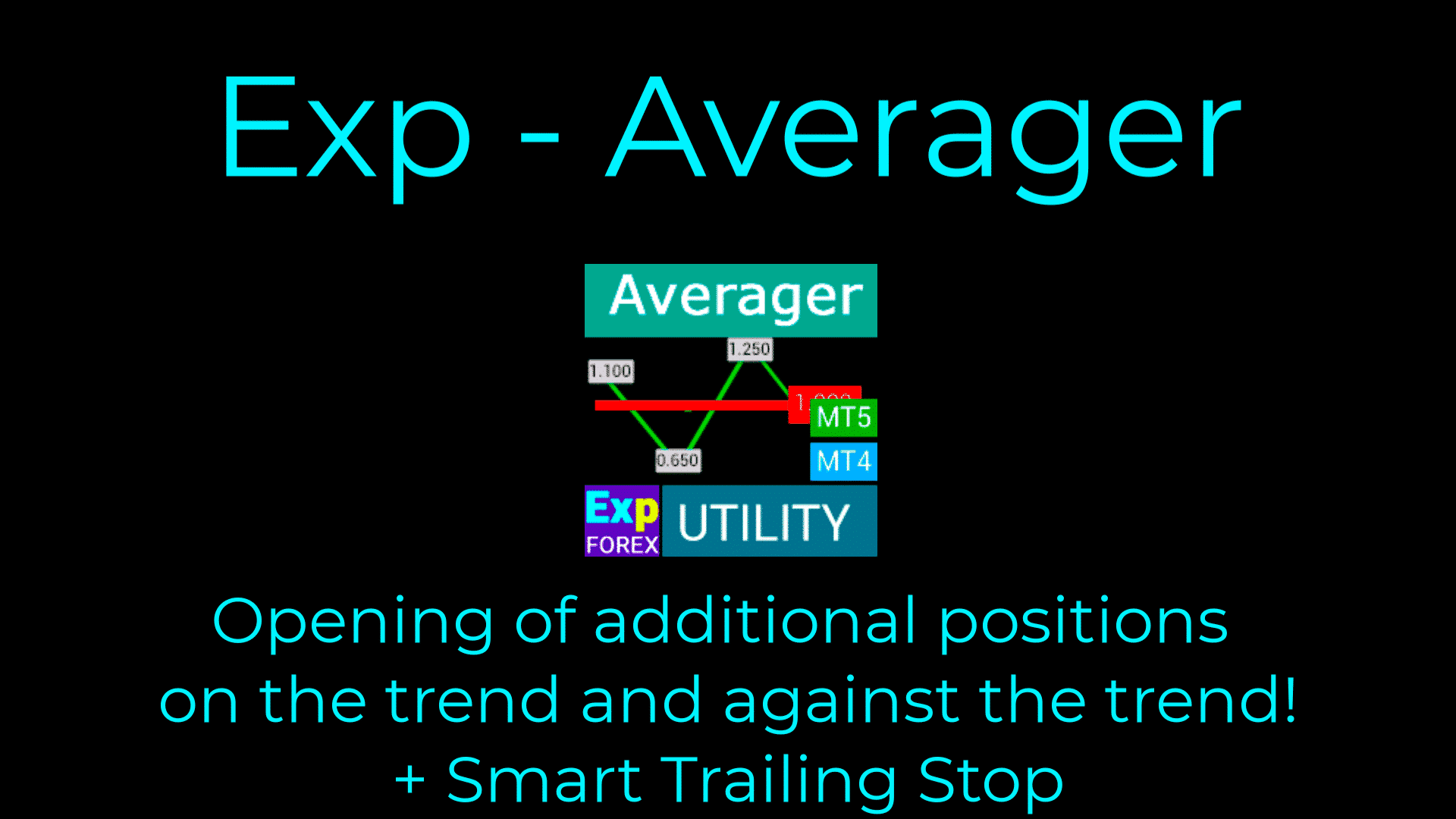
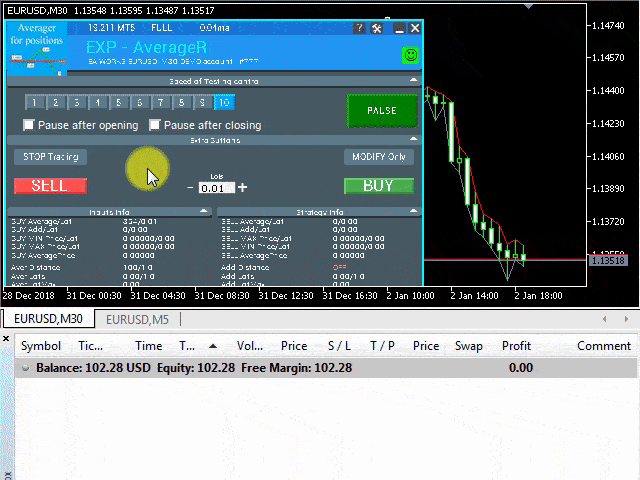
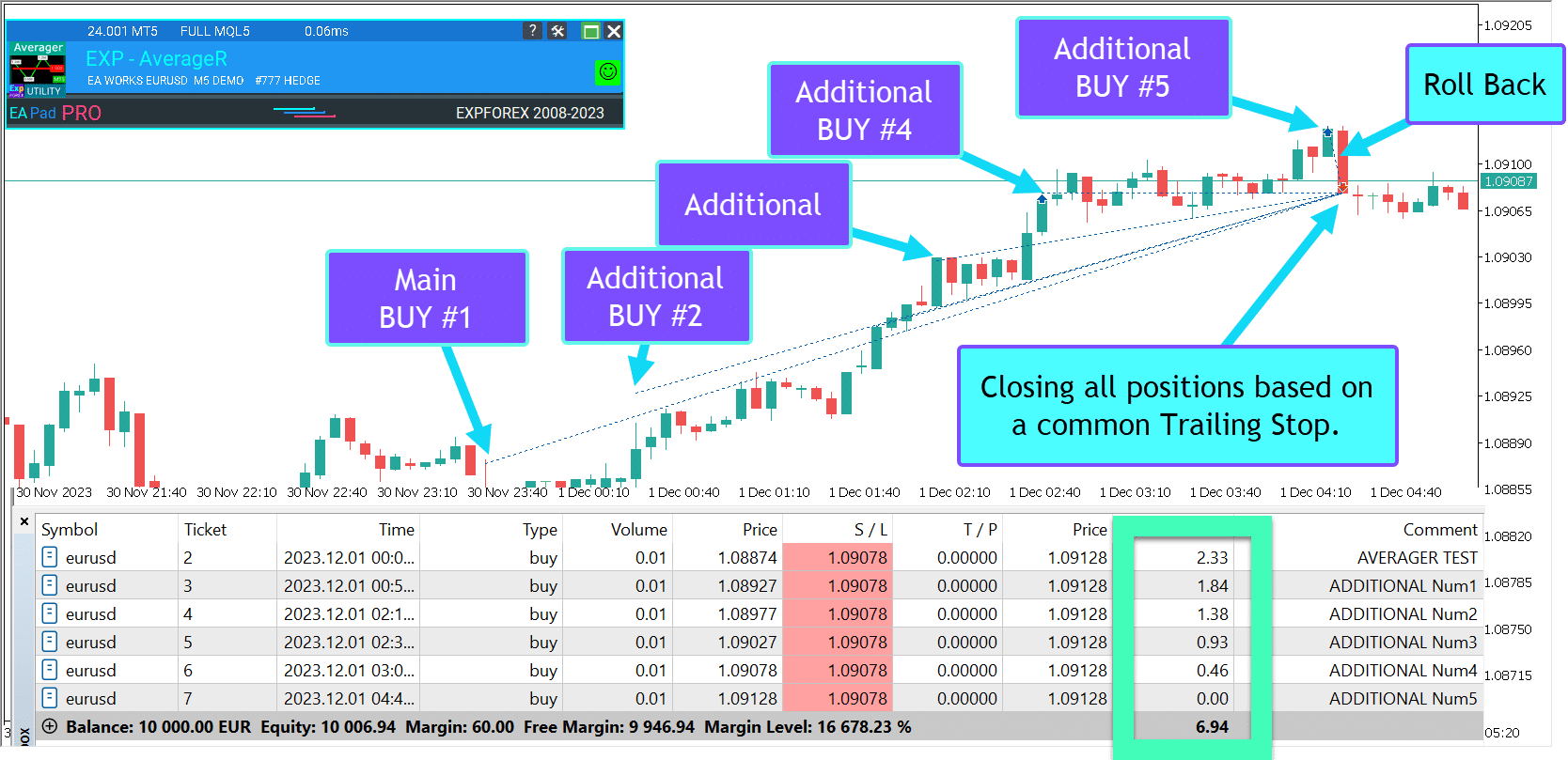
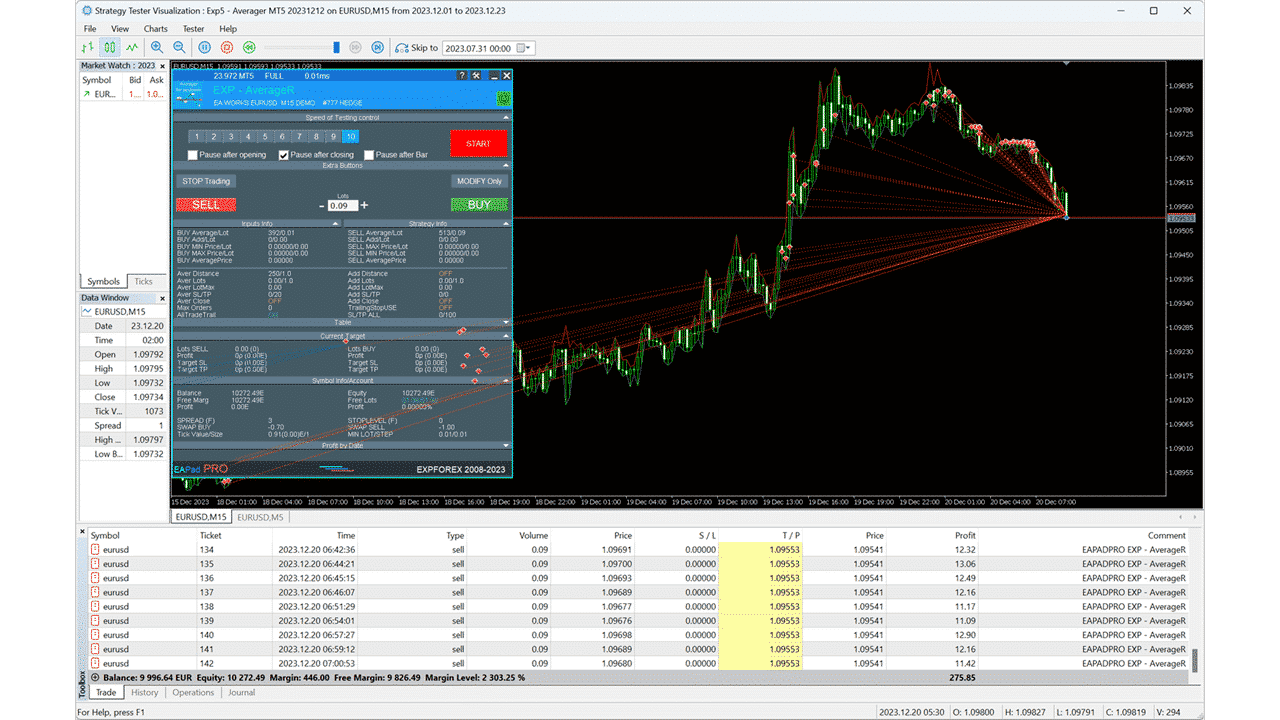
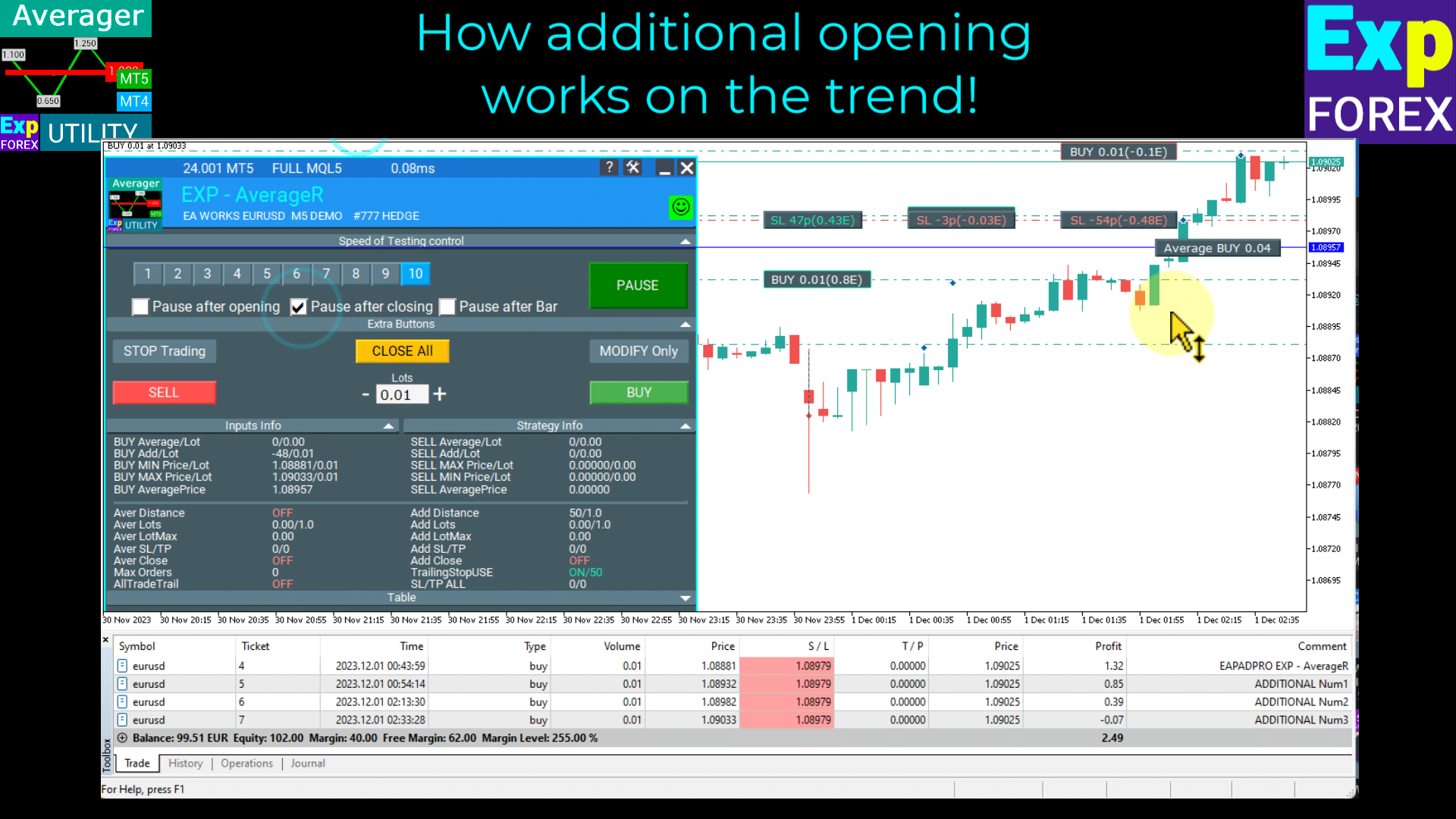
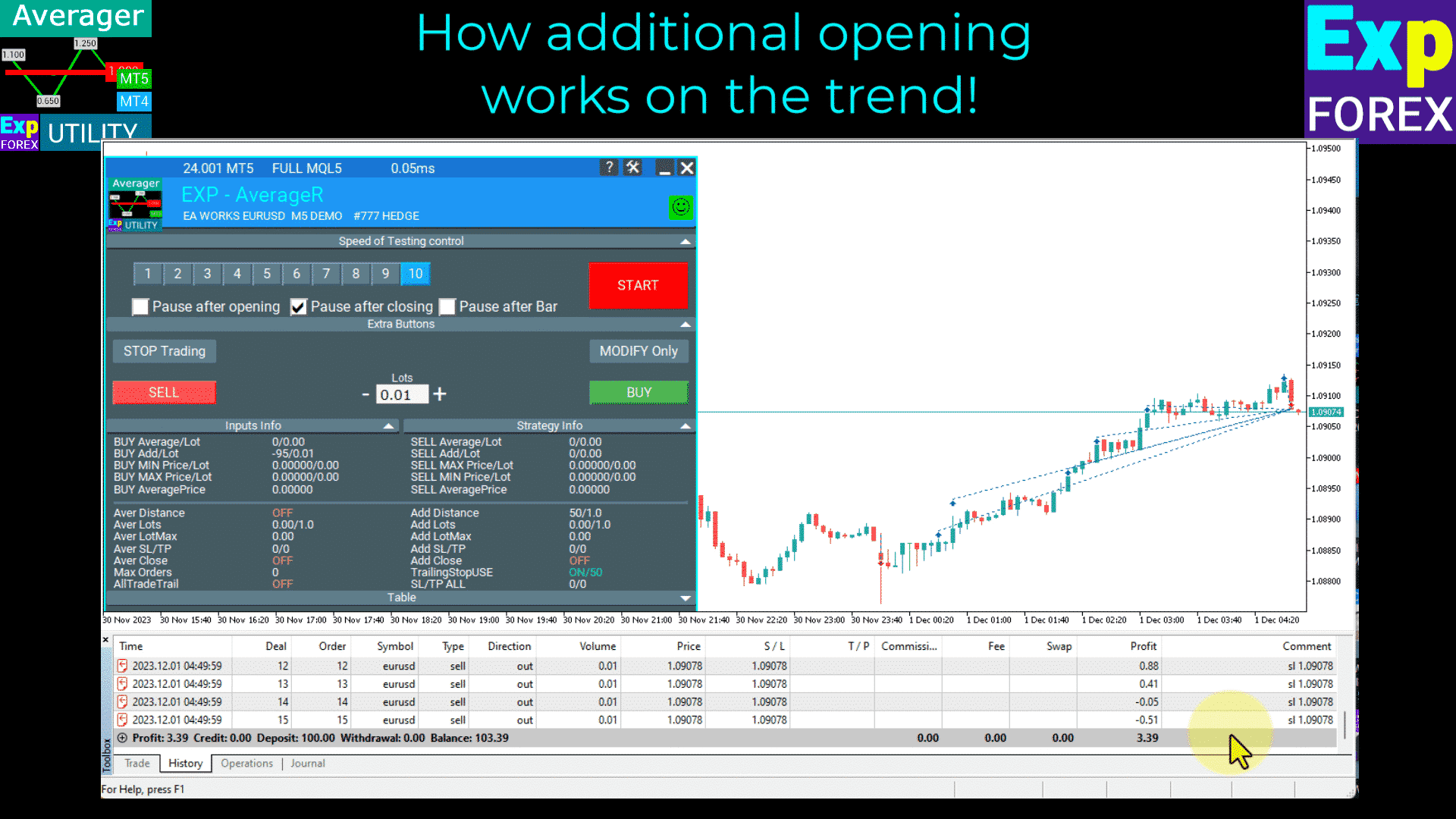
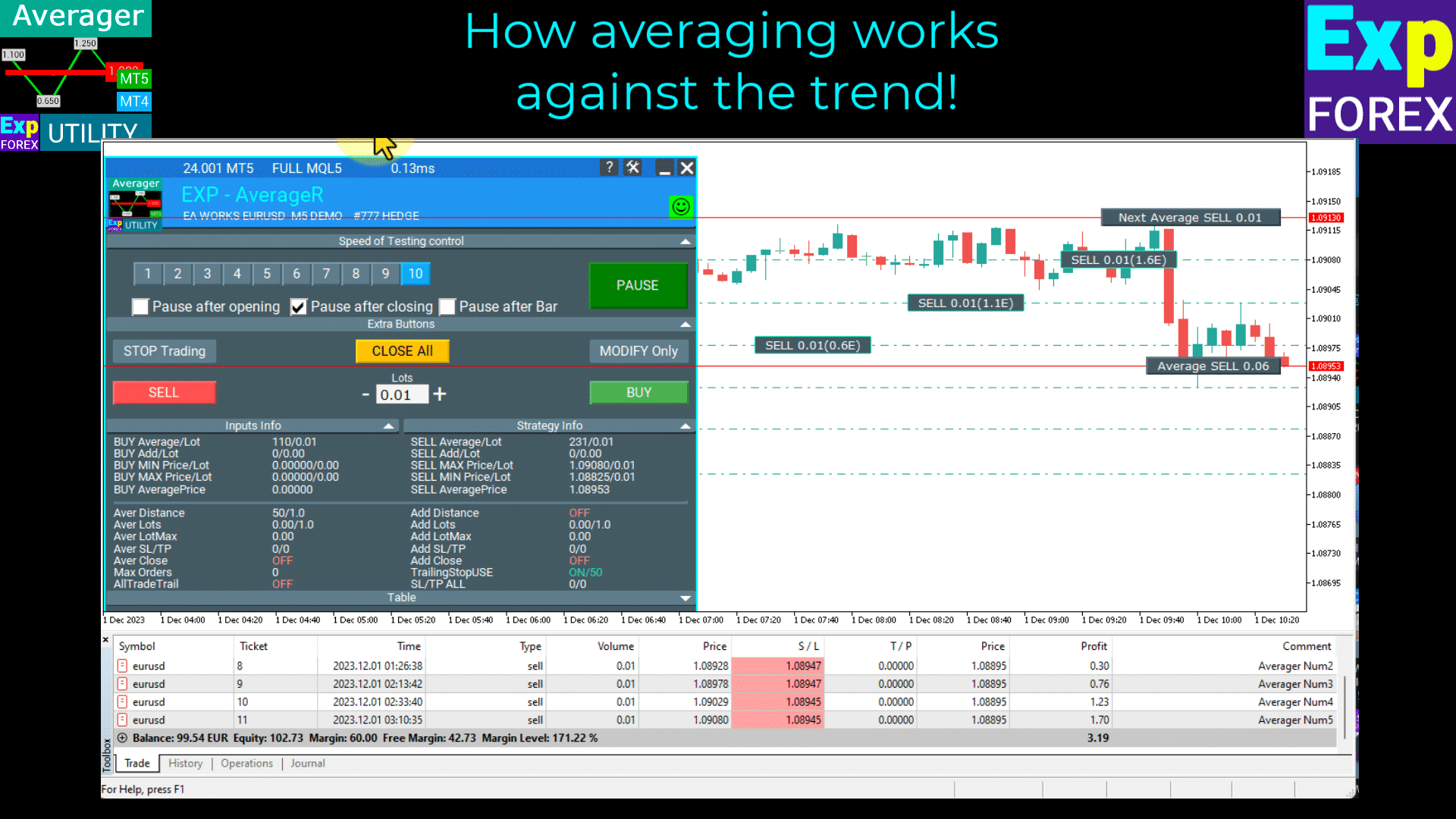
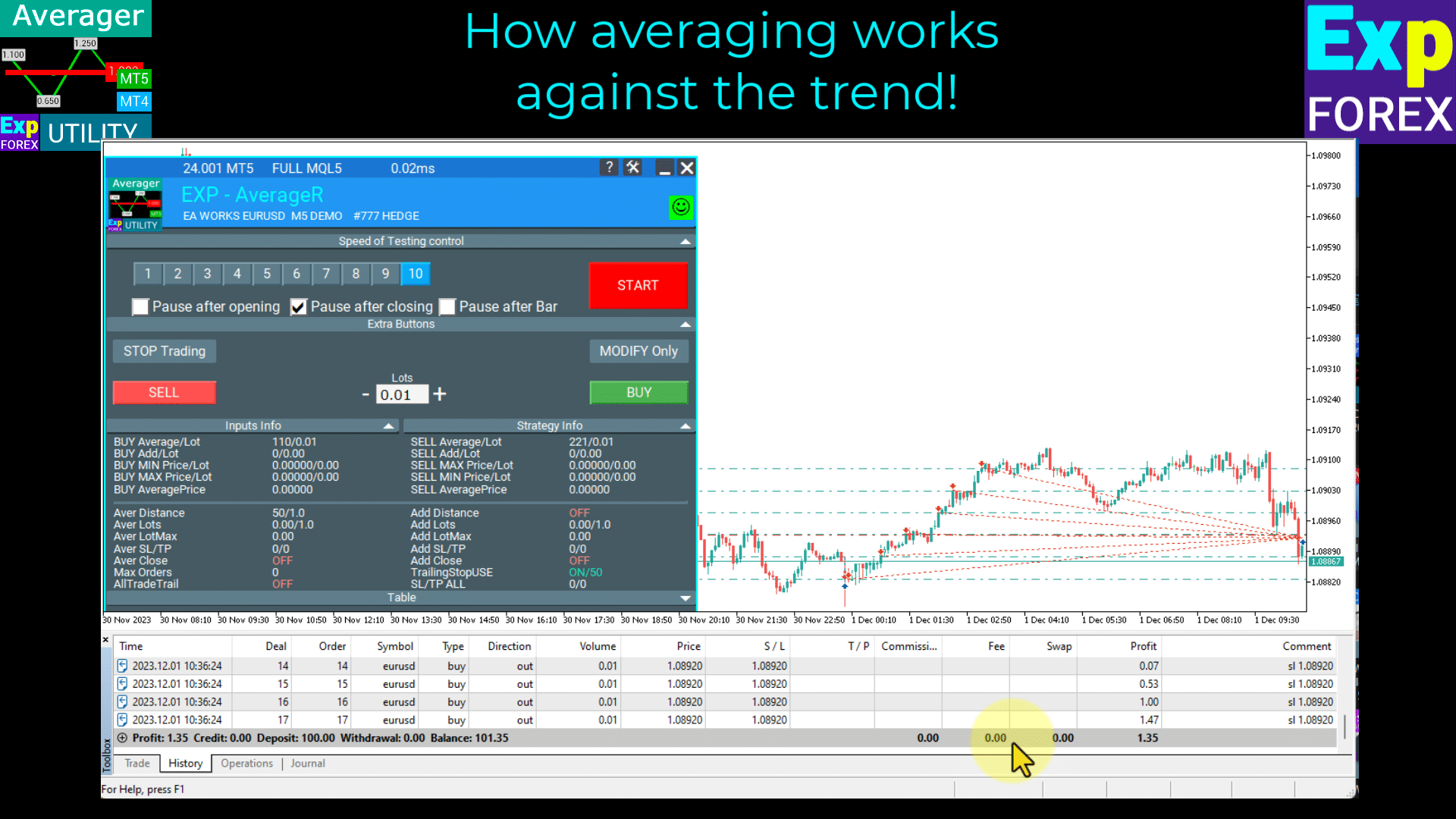
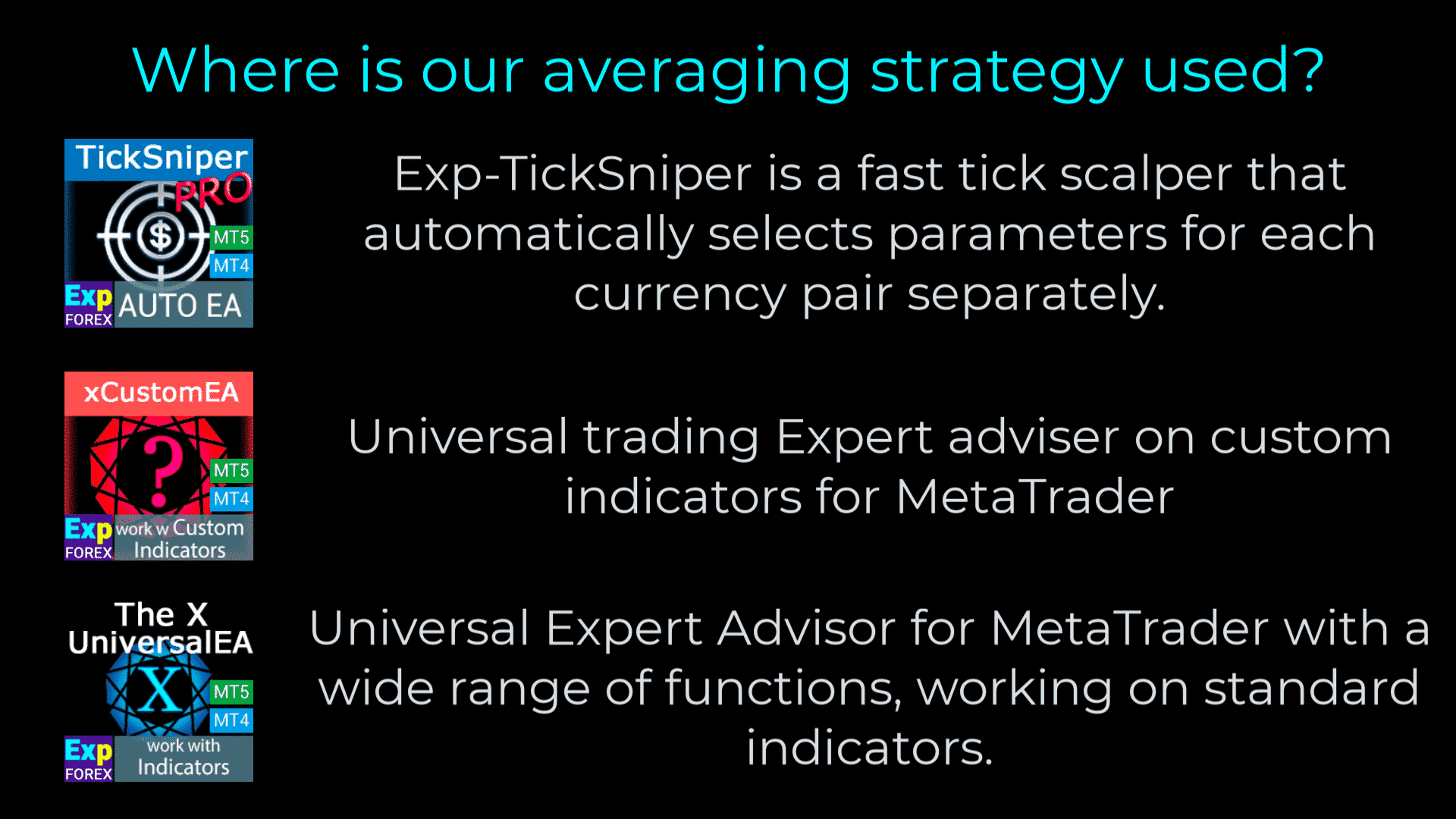









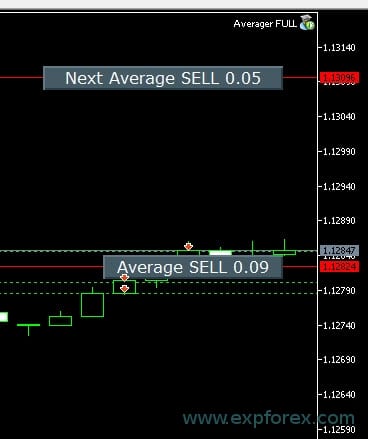
















Leave a Reply